آموزش اتوکد (AutoCAD)
|
|
|
- Ιολανθη Φραγκούδης
- 8 χρόνια πριν
- Προβολές:
Transcript
1 آموزش اتوکد (AutoCAD) تهیه و تنظیم: سید مسعود توفیقی اسفهالن ایمیل: سامانه پیام کوتاه: وبسایت:
2 آموزش اتوکد (AUTOCAD) فهرست آموزش نرم افزار اتوکد )AutoCAD( درس اول: - مقدمه - طریقه ظاهر سازی نوار ابزارها درس دوم: - Line )خط( - رسم خطوط دوبل line) (Multi - دستور Chamfer )پخ زدن( درس سوم : - دستور Fillet )گرد کردن کنج ها( - دستور Copy )کپی( - حذف موضوعات ترسیم شده (Erase) - ابزار قرینه یا آینه (MIRROR) - ابزار Move )جابجا کردن(
3 درس چهارم: - ابزار Rotate )دوران دادن( - ابزار دایره (Circle) - ابزار ترسیمی Arc )کمان( - ابزار مقیاس (Scale) درس پنجم: - ابزار Extend )امتداد دادن( - ابزار Polygon )چندضلعی یا کثیراالضالع( - ابزار Stretch )کشیدن( - ابزار Break at Point )شکستن یک نقطه( - ابزار Join )متصل کردن( - ابزار Explode )منفجر کردن یا تفکیک کردن( درس ششم: - ابزار Ellipse )بیضی( - نحوه تعریف Block - بخش ها و گزینه های مختلف پنجره Block درس هفتم: - درج بلوک (Insert) - فرامین Dimension - درج مختصات Ordinate - اندازه گذاری شعاعی Radius - اندازه گذاری زاویه ای Angular - اندازه گذاری های پیاپی Continue و Baseline - پنجره تنظیمات اندازه گذاری Dimension Style - نحوه باز کردن پنجره ویرایشی Dimension Style Set Current - Override - Compare -
4 درس هشتم: - مقایسه پارامترهای تنظیم شده دو سبک - زبانه Text - زبانه Fit - زبانه Primary Units - زبانه Alternate units - زبانه Tolerances درس نهم: - دستور Zoom - گزینه Zoom Extents - انتقال و جابجایی در صفحه ترسیم (Pan) - زبانه Object Snap - چند نکته ساده در مورد ابزارهای Object Snap - ابزار نقطه (POINT) درس دهم: - ابزار (Divide) - نوار وضعیت bar) (Status - تغییر طول موضوعات (Lengthen) - دستور درج متن به صورت پاراگرافی Text) (Multi line - باز کردن پنجره Character Map درس یازدهم: - مدیریت الیه ها (Layer) - همسان کردن ویژگی ها Properties) (Match - پرینت گرفتن در اتوکد (Plot)
5 درس اول آموزش نرم افزار اتوکد دوبعدی مقدمه : اتوکد بی شک قدرتمند ترین نرم افزار رایانه ای در زمینه طراحی و نقشه کشی ساختمان می باشد. این و Maya است که بسیاری از نرم افزارهای گرافیکی از جمله Autodesk نرم افزار قدرتمند محصول شرکت توسط این کمپانی ساخته شده است. این درس در این وب سایت بهترین گزینه برای یادگیری 3Ds Max این نرم افزار قدرتمند می باشد.
6 طریقه ظاهر سازی نوار ابزار ها در نرم افزار اتوکد ابتدا بر روی قسمت طوسی رنگ محیط اتوکد کلیک راست کرده و منوی شناور باز می شود. AutoCAD را باز میکنیم و نوار ابزارهای مورد نظر را تیک می زنیم از این طریق نوار ابزار های مورد نیاز ما روی صفحه ظاهر می شوند.
7 Draw -۱ Dimention -۲ Layers -۳ Modify -۴ Propeties -۵ Standard -۶ Zoom -۷ قبل از شروع برای ترسیم بهتر است که واحد ترسیم خود را تنظیم کنید متاسفانه اکثرا با واحد اینچی بدون اینکه خودشان بدانند ترسیم را انجام میدهند و بعدها برای انتقال فایل به نرم افزارهای دیگر و همچنین دادن مقیاس درست با مشکل اساسی روبرو می شوند.
8 برای تنظیم واحد ترسیمی به متریک می توانید از روش زیر پیروی کنید: عبارت Startup را تایپ کرده و اینتر را بزنید و در پیغام ظاهر شده مقدار ۱ را وارد کنید و دوباره اینتر را بزنید. اکنون نرم افزار کد را ببندید و دوباره اجرا کنید. تا پنجره زیر نمایان شود و در این پنجره Metric را انتخاب کنید و روی OK کیک کنید تا وارد فضای ترسیمی شوید. از این به بعد هر وقت اتوکد را باز کنید این پنجره باز می شود و نوع واحد ترسیمی را به شما یادآوری می کند. در این حالت واحد شما متریک شده است ولی هنوز متر نیست بلکه میلی متر میباشد برای تبدیل میلی متر به متر عبارت UN را تایپ کنید و اینتر را بزنید تا پنجره زیر باز شود.
9 روش دیگر برای باز کردن این پنجره تنظیم دقیق این پنجره بسیار مهم میباشد و هسته تنظیم واحد در اتوکد میباشد یعنی هر واحدی اینجا تنظیم باشد ترسیم شما نیز با آن واحد منطبق میشود. :Length در این قسمت نوع واحد ترسیمی طولی و دقت صفر بعد از اعشار آن را به شرح زیر تنظیم کنید.
10 :Type در لیست این قسمت حتما از واحد Decimal )اعشاری( استفاده کنید. چون ما با این واحد در ایران سروکار داریم. :Precision در لیست این قسمت می توانید دقت صفر بعد از اعشار را تنظیم کنید. اگر برای کارهای ساختمانی می خواهید استفاده کنید دو تا صفر بعد اعشار را انتخاب کنید و اگر برای کارهای مکانیکی می خواهید استفاده کنید چهار تا صفر بعد اعشار را انتخاب کنید. صفر بعد از اعشار در واقع دقت ترسیمات را نشان می دهد. :Angle این قسمت مربوط به تنظیم واحد برای زاویه و دقت صفر بعد از اعشار را می توانید تنظیم کنید.. Decimal degrees اعشاری( تنظیم کنید )زوایای :Type :Precision در لیست این قسمت میتوانید دقت صفر بعد از اعشار را تنظیم کنید. :Insertion Scale با کلیک در لیست کشویی این قسمت نوع واحد را برای ترسیم انتخاب کنید. مثال متر.
11 :Lighting در این قسمت نیز روی international تنظیم کنید. بعد از انجام تنظیمات فوق می توانید با خیال راحت موضوعات خود را ترسیم کنید. ذخیره کردن ترسیمات در اتوکد بهتر است قبل از اینکه ترسیمی را آغاز کنید آن را ذخیره کنید و با فاصله زمانی هر چند دقیقه یکبار روی آن کلیک کنید تا اگر به هر دلیلی سیستم قطع شد ترسیمات شما حفظ شده باقی بماند. Toolbar Standard Menu File Save بعد از انتخاب این دستور پنجرهای باز میشود که باید مسیر ذخیره و یک نام برای آن فایل تعیین کنید. نکته مهم: اگر از ورژنهای باالی اتوکد استفاده میکنید هنگام ذخیره کردن بهتر است ورژن آن را پایین تعیین کنید تا در جاهایی که اتوکد ورژن پایین نصب میباشد نیز باز شود که ما در تصویر زیر قسمت File Of Type را Autocad 2004 قرار دادیم.
12
13 درس دوم اتوکد دو بعدی خط :(Line) برای ترسیم خطوط در اندازه های دلخواه و در زوایای مختلف بکار می رود. حالت های انتخاب این ابزار: Home tab Draw panel Line :Ribbon Draw Line :Menu Draw :Toolbar نحوه اجرا : پس از اجرای دستور مکان نمای ماوس به حالت + تبدیل می شود. در این شکل می توانیم به سه روش خط ترسیم کنیم. - ۱ ترسیم آزاد: به این صورت که بعد از اجرای دستور می توانیم نقاط را پشت سر هم کلیک کرده و خطوط را بدون اندازه دقیق و زاویه ترسیم کنیم. - ۲ ترسیم با اندازه: به این صورت که پس از اجرای دستور و انتخاب نقطه اول مکان نمای ماوس را به سمت مورد نظر حرکت داده و عدد مورد نظر را تایپ کرده و در انتها Enter میکنیم.
14 نکته مهم: اگر خواستید که خط شما کامال در حالت افقی یا عمودی ترسیم شود کلید F8 روی گزینه )Ortho) F8 روی نوار ابزار وضعیت کلیک کنید. را بزنید و یا ۳- ترسیم خط با اندازه و زاویه دقیق: پس از اجرای دستور و انتخاب نقطه اول عبارت زیر را تایپ کنید. N SHIFT <θ طول مورد نظر = N زاویه = θ و طول و زاویه را در موقعیت تعیین شده وارد کنید و ENTER را بزنید.
15 نکته مهم: در روش سوم بهتر است که F8 غیر فعال باشد. رسم خطوط دوبل line) (Multi برای رسم خطوط دوبل )یا دوتایی( از این فرمان استفاده می کنیم که به دو روش قابل اجرا می باشد: روش اول: Menu Multi line Draw روش دوم: وارد کردن عبارت ML یا Multi line در خط فرمان این فرمان مانند دستور Poly line عمل کرده و خطهای ترسیم شده به وسیله آن به هم پیوسته میباشند. برای از بین بردن این یکپارچگی باید از دستور Explode استفاده شود. این دستور دارای 3 گزینه میباشد که اولین پیغام این دستور گزینه Justification می باشد. با انتخاب این گزینه پیغام زیر مشاهده می شود: [Top/Zero/Bottom] Enter justification type :Top موجب بنا شدن خط مرکب بر روی عضو فوقانی و انتخاب گزینه های Zero و Bottom به ترتیب موجب بنا شدن این خط بر روی عضوهای صفر و تحتانی خواهد شد. :Scale فاصله بین دو خط را تعیین می کند. :Style سبک ساخته شده را معرفی می کند. نکته مهم: در هنگام کار با اتوکد شکل مکان نمای ماوس در سه حالت زیر خالصه می شود:
16 حالت استاندارد: در این حالت هیچ دستوری اعم از ترسیمی یا ویرایش انتخاب نمی باشد. در این حالت یا یک ابزار ترسیمی انتخاب شده است که باید در یک نقطه برای ترسیم کلیک کرد و یا اینکه یک ابزار ویرایشی انتخاب شده است که باید یک نقطه مبنا را انتخاب نمود. در این حالت باید یک یا چند موضوع را انتخاب کنید برای ادامه دستور انتخاب شده. نکته: اگر شما دو ضلع را ترسیم کنید و عبارت C را تایپ کنید و ENTER کنید آن ترسیم بسته می شود. رسم مستطیل با دستور Rectangle برای ترسیم مربع یا مستطیل استفاده میشود. Home tab Draw panel Rectangle :Ribbon Draw Rectangle :Menu Toolbar :Draw rectang or rectangle :Command entry نحوه اجرا 1- پس از اجرای دستور یک نقطه را به عنوان گوشه اول انتخاب میکنیم و سپس عبارت D را تایپ کرده و Enter می کنیم حال می توانیم با وارد کردن مقدار عدد اول به عنوان اندازه اضالع طولی و زدن Enter و دوباره مقدار عدد دوم را به عنوان اضالع عرضی وارد کنید و Enter را بزنید با اینکار مستطیل رسم شده نمایش داده میشود و برای قرارگیری آن کافی است که روی یک نقطه از صفحه ترسیم کلیک کنید. 2- پس از انتخاب دستور عبارت SHIFT@ را زده و به ترتیب طول و عرض مستطیل را وارد کنید و در انتها Enter کنید.
17 دستور Chamfer )پخ زدن( این دستور برای پخ زدن کنج ترسیمات مورد استفاده قرار می گیرد. حالتهای اجرای دستور Ribbon: Home tab Modify panel Chamfer and Fillet drop-down Chamfer Menu: Modify Chamfer Toolbar: Modify نحوه اجرای دستور پس از اجرای دستور Chamfer عبارت D را تایپ کنید و اینتر را بزنید اکنون دو عدد مورد نظر را برای ضلعهایی که باید در حالت زاویه ای قرار بگیرند و یا پخ زده شوند را وارد کنید. )با هر بار وارد کردن عدد باید اینتر را بزنید( در ادامه خطوط مورد نظر را به ترتیب اعداد وارد شده کلیک کنید. مشاهد می شود که کنج ها به شکل پخ دار تبدیل می شود.
18 ترفند: شما از این ابزار برای رساندن دو موضوع نیز می توانید استفاده کنید. برای اینکار باید بعد از تایپ D باید مقادیر را صفر دهید و بعد روی دو موضوع کلیک کنید. )از این روش در طراحی پالن بسیار مورد استفاده قرارمی گیرد.( این رساندن دو موضوع هم می تواند طول خطوط را افزایش و هم می تواند کاهش دهد و قسمت اضافی را حذف کند.
19 درس سوم اتوکد دو بعدی دستور Fillet )گرد کردن کنجها( این ابزار برای گرد کردن کنج ها مورد استفاده قرار میگیرد. تمام مراحل این ابزار مانند ابزار Chamfer می باشد با این تفاوت که به جای تایپ عبارت D باید عبارت R را تایپ کنید و بعد از زدن اینتر به ترتیب روی اضالع کلیک کنید. دستور Copy )کپی( از این ابزار برای تکثیر موضوعات ترسیم شده مورد استفاده قرار می گیرد. حالتهای اجرای دستور Home tab Modify panel Copy :Ribbon Modify Copy :Menu Modify :Toolbar and right-click in the drawing area Select the objects to copy :Shortcut menu Click Copy Selection
20 نحوه اجرای دستور پس از انتخاب دستور مکان نمای ماوس به حالت انتخاب در میآید که باید موضوع یا موضوعات را انتخاب کنید و اینتر را بزنید یا راست کلیک کنید. اکنون وارد مرحله بعدی می شوید که می بایست یک نقطه به عنوان مبنا یا بیس کپی انتخاب کنید و با انتخاب نقطه مبنا ماوس را به سمتی که می خواهید موضوعات کپی شوند حرکت داده و در نقطه مورد نظر کلیک کنید. شما می توانید طول کپی را نیز به جای کلیک کردن وارد کنید و در انتها اینتر را بزنید. حذف موضوعات ترسیم شده (Erase) راههای زیادی برای پاک کردن موضوعات ترسیم شده در اتوکد وجود دارد. نحوه انتخاب ابزار Home tab Modify panel Erase :Ribbon Modify Erase :Menu Modify :Toolbar and right-click in the drawing area Select the objects to erase :Shortcut menu click Erase erase :Command entry
21 1- ابتدا موضوع را در صفحه ترسیم انتخاب کرده و سپس در کیبورد کلید Delete را بزنید تا موضوعات انتخاب شده حذف شوند. 2- ابتدا موضوع یا موضوعات را انتخاب کرده و ابزار erase را انتخاب کنید و یا بالعکس. )در حالت بالعکس باید در انتها اینتر را بزنید.( 3- Enter زدن تایپ - E انتخاب موضوع یا موضوعات ابزار قرینه یا آینه (MIRROR) این دستور برای قرینه کردن یا کپی به حالت قرینه یک یا چند موضوع مورد استفاده قرار می گیرد. Home tab Modify panel Mirror :Ribbon Modify Mirror :Menu Modify :Toolbar mirror :Command entry نحوه اجرای دستور: پس از فعال کردن دستور موضوع یا موضوعات مورد نظر را انتخاب کنید و سپس کلیک راست یا اینتر را بزنید تا وارد مرحله بعدی شوید. در این مرحله باید یک نقطه را به عنوان نقطه شروع محور تقارن انتخاب کنید وسپس با جابجا کردن ماوس نقطه پایانی یا انتها را برای انجام تقارن انتخاب کنید و اینتر را بزنید.
22 ابزار Move )جابجا کردن( این یک ابزار پر استفاده در اتوکد میباشد و برای جابجا کردن موضوعات و انتقال آنها از یک نقطه به نقطه دیگر مورد استفاده قرار می گیرد. نحوه انتخاب ابزار
23 نحوه اجرای ابزار پس از فعال کردن Move موضوع یا موضوعات مورد نظر را انتخاب کرده و بعد ابزارسپس روی یک نقطه از شکل به عنوان نقطه مبنا یا مبدا کلیک کرده و سپس یک نقطه را به عنوان مقصد انتخاب کنید با این عمل موضوعات به محل مورد نظر انتقال پیدا می کند. نکته مهم: انتخاب نقطه اول به عنوان مبنا خیلی مهم می باشد.
24 درس چهارم اتوکد دو بعدی ابزار Rotate )دوران دادن( Ribbon: Home tab Modify panel Rotate Menu: Modify Rotate Toolbar: Modify Shortcut menu: Select the objects to rotate and right-click in the drawing area Click Rotate نحوه اجرای ابزار پس از فعال کردن ابزار Rotate موضوع یا موضوعات مورد نظر را انتخاب کرده و بعد کلیک راست یا اینتر کنید بعد یک نقطه را به عنوان مبنای دوران انتخاب میکنید سپس مقدار دوران را وارد میکنید و اینتر را می زنید تا عمل دوران انجام گیرد. *در صورتی که بخواهید هنگام دوران موضوع از آن یک کپی داشته باشید میتوانید بعد از انتخاب موضوع مورد نظر را وارد نموده و اینتر را بزنید. با این عمل از موضوع انتخاب شده در حین )Copy) C نظر و زدن اینتر عبارت دوران یک کپی نیز گرفته می شود.
25 ابزار دایره Circle) ( این ابزاری برای ترسیم دایره می باشد که در حاالت و موقعیت های متفاوت قابل ترسیم می باشد. نحوه انتخاب ابزار دایره: با این انتخاب شما پس از انتخاب در سه نقطه دایره ترسیم میشود. Ribbon: Home tab Draw panel Circle drop-down Menu: Draw Circle Center Radius Toolbar: Draw Ribbon: Home tab Draw panel Circle drop-down 3-point. Ribbon: Click Home tab Draw panel Circle drop-down Tan Tan Tan این روش از ترسیم دایره شما نیاز به انتخاب سه موضوع به عنوان مماس جهت ترسیم شدن دایره دارید.
26 ابزار ترسیمی Arc )کمان( برای ترسیم کمان و قوس ها یی با شعاع های مختلف مورد استفاده قرار می گیرد. نحوه انتخاب ابزار: نحوه اجرا: Ribbon: Home tab Draw panel Arc drop-down 3-Point Menu: Draw Arc 3 Points Toolbar: Draw روش معمول و پیش فرض نرم افزار: پس از انتخاب دستور Arc )کمان( به ترتیب سه نقطه را به عنوان ابتدا مرکز و انتهای کمان انتخاب نموده تا کمان ترسیم شود.
27 روش های دیگر ترسیم کمان عبارتند از: End Center Start )شروع مرکز پایان( Angle )شروع مرکز و زاویه کمان( Center Start : Length )شروع مرکز و طول کمان( Center Start
28 Direction )شروع انتها و امتداد ترسیمی کمان( End Start Radius )شروع انتها و شعاع کمان( End Start )ادامه دادن( Continue با انتخاب این روش می توانید ادامه کمان قبلی یا مورد نظر را ترسیم کنید.
29 ابزار مقیاس (Scale) برای تغییر اندازه و مقیاس و بزرگ و کوچک نمودن موضوعات )به نسبت مشخص( در اتوکد از این گزینه استفاده می کنیم. نحوه انتخاب ابزار: Ribbon: Home tab Modify panel Scale Menu: Modify Scale Toolbar: Modify Shortcut menu: Select the objects to scale and right-click in the drawing area Click Scale نحوه اجرای ابزار پس از انتخاب ابزار موضوع یا موضوعات مورد نظر را انتخاب کرده و سپس اینتر یا کلیک راست کنید. سپس یک نقطه را به عنوان مبنا انتخاب کرده و بعد مقدار عدد یا مقیاس مورد نظر را وارد کنید و اینتر را بزنید. *عدد بزرگتر از یک موضوع را بزرگ میکند و عدد کوچکتر از یک موضوع را کوچک می کند. *در صورتی که بخواهید هنگام تغییر مقیاس موضوع از آن یک کپی داشته باشید می توانید بعد ازانتخاب موضوع و زدن اینتر عبار (C( Copy را وارد کنید و اینتر بزنید هنگام تغییر مقیاس موضوع انتخاب شده از آن یک کپی نیز گرفته می شود.
30 این ابزار یکی از پرکاربردترین ابزارهای ویرایشی به شمار می آید. از این دستور جهت بریدن و قطع لبههای موضوعات خطی که با یکدیگر برخورد دارند استفاده می شود. کادر انتخاب موضوع باید به گونه ای باشد که خطوط متقاطع مورد نظر برای قطع شدن در محدوده انتخاب شده باشد. این کادر با درگ کردن توسط ماوس انجام می شود. الزم به ذکر است که به جای انتخاب موضوع می توانید کلید اینتر را بزنید که در این صورت لبه های کل موضوعات انتخاب شده و هر لبه از موضوعات ترسیم شده را که انتخاب کنید قطع خواهد شد.
31 برای اجرای سریع تر فرمان فوق می توانید از این روش نیز استفاده کنید: Button Home tab Modify panel Trim :Ribbon Modify Trim :Menu Modify :Toolbar 1- پس از فعال نمودن ابزار یک موضوع را به عنوان خط مرز خود انتخاب میکنید و بعد کلیک راست یا اینتر را بزنید پس از آن با بردن مکان نمای ماوس بر روی خطوط اضافه یا قسمتی از شکلی را که می خواهید پاک شود کلیک نموده تا آن قسمت پاک گردد و در انتها برای خاتمه این ابزار کلیک راست یا اینتر را بزنید. 2- روش دوم به این صورت می باشد که پس از انتخاب ابزار بالفصله اینتر را بزنید و بعد با بردن ماوس در قسمتهای اضافی و کلیک کردن برروی آن ها جسم را ویرایش کنید.
32 درس پنجم اتوکد دو بعدی ابزار Extend )امتداد دادن( برای امتداد دادن و رساندن یک خط به خط دیگر و یا رساندن یک موضوع به موضوع دیگر مورد استفاده قرارمی گیرد و جزء ابزارهای پراستفاده و مفید می باشد. نحوه اجرا: Ribbon: Home tab Modify panel Extend Menu: Modify Extend Toolbar: Modify این ابزار نیز مانند ابزار Trim به دو روش قابل اجرا میباشد و اینکه دقیقا برعکس آن عمل می کند. 1- پس از انتخاب ابزار موضوع یا خط هدف را انتخاب کنید و سپس کلیک راست یا اینتر را بزنید تا وارد مرحله بعدی شوید و در این مرحله با بردن مکان نمای ماوس بر روی خط مورد نظر و کلیک کردن روی آن خط به هدف میرسد و در انتها برای خاتمه ابزار روی اینتر بزنید. در حالت پیش فرض شما بعد از انتخاب این ابزار می توانید با کلیک پشت سر هم و یا با وارد نمون طول و زاویه مورد نظر ترسیم را انجام دهید.
33 چیزی که این ابزار را از ابزار )خط( LINE جدا می کند پیوستگی ممتد خطوط است. Half width )نیم پهنا(: ضخامت خطوط پیوسته را 2 برابر ضخامت پیش فرض ترسیم می کند. Width )پهنا(: ضخامت خطوط را مشخص می کنیم که 2 ضخامت را نمایان میکند که در صورتی که ضخامت اولیه را 0 بدهیم و ضخامت بعدی را به طور مثال 2 بدهیم میتوانیم فلش را ترسیم نماییم. Undo )خنثی کردن(: آخرین دستور اجرا شده را حذف می کند. Length )طول(: می توانید دوباره به حالت ترسیمی پیش فرض خطی برگردید. Close )بستن(: با ترسیم حداقل دو ضلع و انتخاب این دستور موضوع بسته و دستور به پایان میرسد. توجه شود که پس از ترسیم با این دستور دوباره فرمان را اجرا کرده و گزینه Width یا پهنا را دوباره به حال 0 برگردانید. زیرا اگر دوباره دستور را اجرا کنید خطوط را با ضخامت ترسیم می کند. ابزار Polygon )چندضلعی یا کثیراالضالع( برای ترسیم چند ضلعی مورد استفاده قرار می گیرد.
34 Ribbon: Home tab Draw panel Polygon Menu: Draw Polygon Toolbar: Draw نحوه اجرا: پس از انتخاب ابزار ابتدا تعداد اضالع چند ضلعی را وارد کنید و اینتر را بزنید سپس یک نقطه را به عنوان مرکز چند ضلعی انتخاب کنید و سپس یکی از دو حالت ترسیمی محاطی یا محیطی circle( )Inscribed in circle/circumscribed about را انتخاب کنید و پس از آن یک مقدار را به عنوان شعاع دایره )محاطی یا محیطی( چند ضلعی وارد کرده و اینتر کنید. *اگر بخواهید چند ضلعی را منطبق بر یک موضوعی ترسیم کنید باید پس از انتخاب ابزار و وارد کردن تعداد اضالع و زدن اینتر عبارت Edge) ( یا E لبه را تایپ کنید و اینتر را بزنید و سپس با استفاده از ماوس نقطه ابتدا و انتهای موضوع مورد نظر را کلیک کنید تا چند ضلعی منطبق با آن موضوع ترسیم شود. ابزار Stretch )کشیدن( نحوه انتخاب ابزار: Ribbon: Home tab Modify panel Stretch Menu: Modify Stretch
35 نحوه اجرا: پس از انتخاب کردن ابزار و مشاهده پیغام Select objects قسمتی از موضوعاتی را که باید بکشید را انتخاب کنید سپس مکان نمای ماوس را به سمتی که میخواهید موضوعات انتخاب شده کشیده شود حرکت دهید و مقدار عدد مورد نظر را وارد کنید و در انتها اینتر را بزنید. ابزار Break at Point )شکستن یک نقطه( این ابزار برای شکستن و یا قطع کردن یک نقطه از موضوع مورد استفاده قرار می گیرد. نحوه انتخاب ابزار Ribbon: Home tab Modify panel Break at Point
36 نحوه اجرا: پس از انتخاب ابزار جسم خود را انتخاب کنید و در ادامه نقطه مورد نظر را روی آن انتخاب کنید. ابزار Join )متصل کردن( از این ابزار برای به هم متصل کردن و یا رساندن دو خط که در یک راستا قرار دارند مورد استفاده قرار می گیرد. نحوه اجرا: Ribbon: Surface Modeling tab Curves panel Join Menu: Modify Join Toolbar: Modify پس از انتخاب این ابزار دو خطی که در یک راستا هستند را به ترتیب انتخاب نموده و سپس کلیک راست یا اینتر کنید.
37 ابزار Explode )منفجر کردن یا تفکیک کردن( این ابزار برای جدا کردن موضوعاتی به کار میرود که باهم پیوسته و یکپارچه هستند. نحوه انتخاب ابزار: نحوه اجرا: Ribbon: Home tab Modify panel Explode Menu: Modify Explode Toolbar: Modify پس از انتخاب ابزار موضوع مورد نظر را انتخاب نموده و سپس کلیک راست یا اینتر کنید.
38 درس ششم اتوکد دو بعدی ابزار Ellipse )بیضی( برای ترسیم بیضی به کار می رود. نحوه انتخاب ابزار: Ribbon: Home tab Draw panel Center Menu: Draw Ellipse Center Toolbar: Draw نحوه اجرا: پس از انتخاب ابزار دو نقطه را به عنوان ابتدا و انتهای یک از قطرهای بیضی انتخاب کنید و سپس نقطه سوم را جهت تعیین قطر دیگر انتخاب کنید.
39 نحوه اجرا: :Pattern این قسمت نوع هاشور را انتخاب کنید. :Angle زاویه قرار گیری هاشور را میتوانید تنظیم کنید. :Scale مقیاس هاشور ترسیمی را تنظیم کنید. :Add: Pick Points با انتخاب این گزینه باید درون موضوعی که باید هاشور زده شود کلیک کنید و بعد کلیک راست یا اینتر کنید که دوباره به پنجره تنظیمات برگردید.
40 :Add Select Objects با انتخاب این گزینه اگر موضوع یکپارچه باشد فقط کافی است که روی آن کلیک کنید تا انتخاب شود و اگر هم یکپارچه نبود باید کل آن موضوع را انتخاب کنید تا به حالت انتخاب درآید و بعد کلیک راست یا اینتر کنید تا دوباره به پنجره هاشور برگردید. پس از اعمال هاشور مورد نظر و تنظیم مقیاس و زاویه روی OK کلیک کنید. نحوه تعریف Block Ribbon: Insert tab Block panel Create Menu: Draw Block Make Toolbar: Draw بلوکها از جمله امکانات جالب توجه برنامه اتوکد هستند که از نظر بعضی از کاربران بدون آنها کار ترسیم سخت و طاقت فرسا میباشد. در حقیقت یک بلوک مجموعهای از چند موضوع واحد شناخته میشود. برای تعریف بلوکها از فرمان Block استفاده میشود.
41 بخش ها و گزینه های مختلف این پنجره عبارتند از: :Name در مقابل این عبارت نام بلوک مورد نظر را وارد کرده و یا در صورت تمایل به ویرایش محتویات بلوک های قبلی پرداخته و از لیست بازشوی مقابل آن نام بلوک دلخواه را انتخاب کنید. Pick Point در این بخش نقطه پایه درج بلوک را مشخص میکنید. میتوانید با کمک دکمه :Base Point نقطهای را از صفحه نمایش انتخاب کرده و یا در مقابل عبارت های: Z Y X مختصات نقطهای نقطه پایه را مشخص نمایید. :Object این بخش به منظور انتخاب موضوعات عضو بلوک به کار میرود. چنانچه دکمه سمت چپ یعنی Selectآمده Object است کلیک کنید در محیط ترسیم قرارگرفته و از میان موضوعات موجود موضوعات دلخواه را انتخاب می نمایید. همچنین میتوانید با کلیک کردن دکمه سمت راست این بخش یعنی Quick Selectانتخابهای الزم را انجام دهید. :Retain انتخاب این گزینه باعث میشود موضوعات انتخاب شده پس از تعریف بلوک به همان صورت گذشته خود بر روی محیط ترسیم باقی بمانند. :Convert to Block اگر این گزینه را انتخاب کنیم موضوعات اصلی نیز خود پس از تعریف بلوک تبدیل به بلوک خواهند شد. :Delete انتخاب این گزینه موجب حذف موضوعات اصلی از صفحه نمایش می شود.
42 درس هفتم اتوکد دو بعدی درج بلوک: (Insert) قدم بعدی پس از تعریف بلوک درج آن است. بسته به نیاز میتوان از یک بلوک نسخههایی به تعداد دلخواه درج نمود. Ribbon: Insert tab Block panel Insert Menu: Insert Block Toolbar: Insert به وسیله این فرمان میتواند هر فایل dwg را نیز تحت عنوان یک بلوک داخل فایل جاری درج کنید. پس از اجرای این فرمان پنجره ای به همین نام باز میشود که گزینه های آن عبارتند از: :name با استفاده از این لیست بازشوی این بخش میتوان نام یکی از بلوکهای موجود در فایل را جهت درج انتخاب کرد. چنانچه مایلید فایلی را به عنوان بلوک در فایل جاری درج کنید و در مقابل عبارت نام و مسیر آن راویا به کمک دکمه Browse فایل را بیابید و مشخص کنید.
43 فرامین Dimension این فرمان از دو طریق قابل اجرا می باشد: ۱. استفاده از جعبه ابزار Dimension ۲. انتخاب از منوی Dimension
44 اندازه گذاری خطی: منظور از اندازه گذاری مشخص نمودن و درج فاصله افقی یا عمودی و یا واقعی دو نقطه است. روش اندازه گذاری فاصله افقی یا عمودی دو نقطه Linear و روش اندازه گذاری فاصله واقعی دو نقطه Aligned نامیده می شود. و همچنین برای اندازه گذاری فاصله یا موضوعات مورب از Aligned استفاده می شود. درج مختصات Ordinate برای درج مختصات نقاط انتخابی بر روی محیط ترسیم از فرمان Ordinate استفاده می شود. اندازه گذاری شعاعی Radius برای تعیین اندازه گذاری شعاع دایرهها و کمانها از فرمان Radiusاستفاده میشود. اندازه گذاری زاویهای Angular این گزینه زاویه بین دو موضوع را اندازه گذاری میکند. اندازه گذاریهای پیاپی Continue و Baseline برای اندازه گذاری پیاپی یا فرمان Baseline که هر موضوعی را از نقطه ابتدا حساب میکند. برای اندازه گذاری موضوع از روش Continue که اندازه گذاری پشت سر هم گرفته میشود و فقط کافی است شما نقاط را مشخص کنید. پنجره تنظیمات اندازه گذاری Dimension Style اگر بعد از اندازه گذاری مشاهده کردید که متن اندازه و فلشها و خطوط اندازه با طرح شما هم خوانی ندارد میبایست آنها را ویرایش کنید تا به اندازه دلخواه تغییر دهید. نحوه باز کردن پنجره ویرایشی: Dimension Style Menu format dimension style Menu dimension style Command: dim style (D)
45 پس از اجرای آن جدول زیر ظاهر می شود که گزینه های آن عبارتند از :
46 :New از این دکمه برای ایجاد سبک جدید استفاده می شود. ایجاد سبک جدید اندازه گذاری جزء اصول اولیه در تنظیمات این جدول است. در اندازه گذاری موضوع ترسیمی سبک ها کاربرد دارند. ایجاد سبک در اندازه گذاری باعث میشود کاربر بتواند جلوههای مختلف را در اندازه گذاری موضوعات به کار ببرند. در قسمت مشخص شده با کادر آبی نام اندازه گذاری جدید را وارد میکنیم و سپس Continue را کلیک می کنیم.
47 :Set Current برای جاری ساختن یکی از انواع سبک ها و کار با آن پس از انتخاب نام این سبک این گزینه را انتخاب میکنیم و سپس دکمه Close را نیز انتخاب کنید. :Override برای تغییر چند متغیر اندازه گذاری از یک سبک از این فرمان استفاده می شود. با این فرمان نمی توان کل متغیرهای سبک را تغییر داد. :Compare برای مقایسه متغیرهای چند سبک از این دستور استفاده میشود. همچنین با انتخاب سبک پیش فرض کلیه متغیرهای اندازه در جدول نمایش داده می شود.
48 درس هشتم اتوکد دو بعدی مقایسه پارامترهای تنظیم شده دو سبک :Start With این گزینه بیانگر آن است که مشخصات اولیه سبک جدید بر اساس کدام سبک تنظیم گردد. :Use for لیست بازشویی است که به کمک آن میتوانید سبک جدید را به یک دسته بخصوص از اندازه گذاریها محدود کنید. گزینههای این لیست عبارتند از: همه اندازه گذاری ها. :All dimension اندازه گذاری های خطوط :Linear dimension اندازه گذاری های زاویهای :Angular dimensions اندازه گذاری های شعاعی :Radius dimensions اندازه گذاری های قطری :Diameter dimensions اندازه گذاری های مختصاتی :Ordinate dimensions :Leader and tolerance خطوط راهنما و انطباق ها
49 در بخش Extension lines که مربوط به خطوط امتداد است که اگر در مقابل Extend beyond ticks عددی را وارد کنید خطوط امتداد از خطوط اندازه عبور کرده و به طولشان اضافه میشود. گزینه Offset from origin برای تنظیم فاصله شروع خط امتداد تا نقطهای که بر روی موضوع انتخاب کردهاید به کار میرود. اگر این مقداربرابر صفر باشد خط امتداد به موضوع متصل خواهد شد و انتخاب گزینه Suppress Exl line موجب حذف خط امتداد خواهد شد. در بخش Arrow head شکل سر پیکانها قابل انتخاب وتنظیم است. انتخاب پیش فرض آن است که هر دو پیکان به یک شکل باشند. بنابراین وقتی از لیست پیکانها شکلی را برای پیکان اول انتخاب کنید. دومی هم به همان شکل در نظر گرفته می شود. مگر آنکه از لیست nd ۲ شکل دیگری انتخاب گردد. ضمنا لیست Leader مخصوص تنظیم شکل پیکان خطوط راهنما است. در قسمت Arrow size می توانید اندازه پیکان ها را تعیین کنید. در بخش Center marks circles به تنظیمات عالمت مرکز دایره ها و کمان ها می پردازید.
50 :Baseline spacing با این گزینه فاصله بین دو خط اندازه در روش Baseline را تعیین می کنیم.
51 زبانه :Text این زبانه مربوط به تنظیمات متن اندازه است گزینه Text style میتوانید از لیست موجود سبک متن مورد نظر را انتخاب نمایید. البته اگر دکمه کنار لیست بازشوی Text style را فشار دهید پنجره Text style که در فرمان Textداده شده باز می شود و شما میتوانید یک سبک جدید برای متنتان تعریف کنید. در لیست بازشوی Text style میتوانید رنگ متنتان را انتخاب کنید ودر لیست بازشوی Text height میتوانید ارتفاع متن را تعریف کنید. در لیست بازشوی Fraction height scale ضریب مقیاس ارتفاع اندازه گذاری کسری نسبت به اندازه گذاری عادی است. همچنین اگر گزینه Draw frame around text را انتخاب کنید کادر دور متن ترسیم خواهد شد. در بخش Text placement محل قرارگرفتن متن را باید مشخص کنید. لیست بازشوی Vertical یک سری گزینه وجود دارد.
52 که عبارتند از: :Centered قرار گرفتن متن در میانه خط اندازه :Above نوشتهها در باالی خط اندازه قرار بگیرد. :Outside قرار گرفتن متن در خارج از خط اندازه :Jis قرار گرفتن متن بر اساس استانداردهای صنعتی ژاپنی لیست بازشوی Horizontalزشامل گزینهزهای زیر است: :Centered قرار گرفتن متن در وسط خطوط امتداد. :At Ext line1 قرار گرفتن متن در نزدیکی خط امتداد اول :At Ext line2 قرار گرفتن متن در نزدیکی خط امتداد دوم :Over Ext line1 قرار گرفتن متن بر روی خط امتداد اول :Over Ext line2 قرار گرفتن متن بر روی خط امتداد دوم در بخش Textنحوه Alignment آرایش یا به عبارتی زاویه متن به یکی از سه حالت زیر قابل تنظیم است: :Horizontal متن همیشه به صورت افقی نوشته میشود. :Aligned with dimension line متن به موازات خط اندازه نوشته خواهد شد. :Iso Standard متن بر اساس استاندارد Iso تنظیم میشود. زبانه :Fit بعضی اوقات فاصله دو خط امتداد به حدی کم است که امکان قرار دادن متن اندازه و حتی پیکانها درون این دو خط وجود ندارد.
53 در بخش Fit Options یکی از گزینههای زیر قابل انتخاب است: fit) :Either the text or arrows (best بسته به شرایط متن یا پیکانها بطور خودکار به خارج از خطوط امتداد منتقل می شوند. :Arrows در صورت کمبود جا پیکانها خارج خواهند شد. :Text در صورت کمبود جا متن اندازه به بیرون هدایت می شود. :Both text and arrows هم متن و هم پیکانها به بیرون :Always keep text between ext lines متن اندازه در هر شرایطی بین خطوط امتداد قرار میگیرد. :Suppress arrows if they dont fit inside the extension lines در صورت کمبود جا پیکان ها رسم نخواهند شد. در بخش Text Placement تکلیف متنی که در مکان اصلی خود واقع نشده باشد را با یکی از گزینه های زیر تعیین می کند:
54 :Beside the dimension line در کنار خط اندازه قرار بگیرد. :Over dimension line with leader به همراه یک خط راهنما در باالی خط اندازه قرار میگیرد. :Over dimension line with out leader بدون خط راهنما در باالی خط اندازه واقع خواهد شد. بخش Scale for dimension features شاید پر کاربردترین گزینه Fit باشد. اگر در این بخش گزینه Use overall scale of را انتخاب کنید و ضریب مقابل آن را تغییر دهید این ضریب در ابعاد پیش فرض تمامی قطعات اندازه گذاری ضرب خواهد شد. در ضمن انتخاب گزینه Scale dimension to layout موجب تنظیم خود ابعاد کار قطعی تا اندازه گذاری با توجه به مقیاس فضای کاغذ خواهد شد. بخش Fine tuning شامل دو گزینه است: 1. manually :Place text به هنگام اندازه گذاری موقعیت متن اندازه گذاری به صورت دستی تعیین میشود. 2. lines :Draw dim line between ext همواره یک خط اندازه بین دو خط امتداد ترسیم خواهد شد. زبانه Primary Units برای تنظیم واحد های اندازه گذاری به کار می رود. لیست شامل گزینه های زیر است: :Decimal موجب نوشتن اعشاری اعداد خواهد شد. :Scientific نوشتن اعداد به صورت نماد علمی. :Engineering نوشتن اعداد به صورت ترکیبی از فوت و اینچ :Architectural نوشتن اعداد به صورت ترکیبی از فوت- اینچ و اعداد مرکب )معماری( :Fractional نوشتن اعداد به صورت اعداد مرکب )کسری( نوشتن اعداد بر اساس تنظیماتWindows :Windows Desktop
55 بخش Fraction format تنظیم عدد کسری را تعیین می کند و در صورت انتخاب اعداد کسری برای متن )یعنی یکی از گزینه های Fractional یا )Architectural فعال می شوند.
56 گزینههای این بخش عبارتند از: Horizontal موجب نوشتن عالمت کسر به صورت افقی می شود. Diagonal عالمت کسر به صورت مورب نوشته خواهد شد. Not Stacked صورت و مخرج کسر در یک امتداد قرار داشته و صرفا به وسیله عالمت )/( از هم جدا می شوند. گزینه های Decimal Separator برای تعیین اعشاری به کار می رود که می توان یکی از سه عالمت نقطه ویرگول و یا فاصله را انتخاب کرد. گزینه های Round off عددی را نشان میدهد که در محدوده آن اعداد گرد خواهند شد )همیشه باید صفر باشند(. اگر در بخش Prefix عبارتی را بنویسید آن عبارت قبل از متن اندازه نوشته خواهد شد )پیشوند(. و اگر در بخش Suffix عبارتی را بنویسید آن عبارت بعد از متن اندازه نوشته خواهند شد )پسوند(. بخش Measurement Scale این عبارت به معنای مقیاس اندازه گذاری است. وقتی طولی را اندازه می گیریم مقدارمحاسبه شده در عدد مقیاس اندازه گیری ضرب خواهد شد. در بخش Zero suppression )سمت چپ( می توان صفرهای اضافی را پاک کرد. انتخاب گزینه اول این بخش باعث میشود صفرهای اضافی قبل از اعشار حذف شوند و انتخاب گزینه دوم باعث می شود صفرهای اضافی سمت راست حذف شود. بخش Angular Dimensions به تنظیمات واحدهای اندازه گذاری زاویه ای میپردازد که در قسمت Unit format میتوان یکی از گزینههای زیر انتخاب کرد: Decimal Degrees واحد درجه و به صورت اعشاری. Degrees Minutes Seconds نوشتن زاویه به صورت درجه دقیقه ثانیه. g(. استفاده ازواحد گرادیان برای نمایش زاویه )نوشتن حرف Gradians r( استفاده از واحد رادیان برای نمایش زاویه )نوشتن حرف Radians زبانه :Alternate units هنگامی به کار می رود که قصد استفاده از دو واحد را داشته باشیم.
57 زبانه :Tolerances مربوط به تنظیمات انطباق ها می باشد.
58 تغییر موقت یا دایم تنظیمات سبک اندازه گذاری فرمان Dim style برای تغییر دائم یا سبک اندازه گذاری نیز به کار می رود کافی است در حالت اول روی دکمه Modify و در حالت دوم روی دکمه Override کلیک میکنیم. :Modify به معنی تغییرات میباشد و پس از تعیین سبک روی آن کلیک کرده و به تنظیم هر یک از متغیرها می پردازیم.
59 درس نهم اتوکد دو بعدی دستور Zoom این دستور یکی از پرکاربردترین دستورات میباشد و هنگام نمایش در صفحه طراحی به کار می رود. گزینه Zoom Window انتخاب این گزینه در نوار ابزار Zoom دکمه Zoom Window است. با انتخاب این گزینه باید دو راس یک پنجره را تعیین و قسمتی را که میخواهید بزرگ کنید را انتخاب کنید. گزینه Zoom Dynamic با این گزینه میتوانید به طور داینامیکی صفحه ترسیم و قسمت بزرگنمایی را انتخاب نمایید که دو کادر با رنگهای سفید و آبی در اختیار شما قرار میگیرد که کادر سفید رنگ محدوده کل نقشه و کادر آبی رنگ محدوده بزرگنمایی قبلی را مشخص میکند. کادری که با عالمت X در وسط آن مشخص شده است با حرکت ماوس قابل جابجا شدن است و میتوان اندازه محدوده بزرگنمایی را تغییر داد. گزینه Zoom Scale Npx] :Enter a scale factor [Nx or در این روش با وارد کردن یکی از دو عبارت Npx و Nx در برابر پیغام زیر میزان ضریب بزرگنمایی تصویر را تعیین کرده و به جای n عدد را وارد می کنیم.
60 گزینه :Zoom In همان Zoom Scale با ضریب 2 است. گزینه :Zoom Out همان Zoom scale با ضریب 0.0 است. گزینه :Zoom Center با دریافت مختصات مرکز و ضریب بزرگنمایی. گزینه :Zoom All این گزینه صفحه طراحی را به نحوی کوچک میکند که کل آن در صفحه نمایش نشان داده شود و زمانی مورد استفاده قرار می گیرد که قسمتهایی از ترسیم خارج از صفحه طراحی قرار گرفته باشد. گزینه Zoom Extents این گزینه باعث نشان دادن کل ترسیمات در صفحه نمایش میشود و تاجایی که امکان دارد آن را بزرگ می کند. انتقال و جابجایی در صفحه ترسیم (Pan) این فرمان از ۳ طریق قابل اجرا می باشد: 1. انتخاب دکمه از نوار ابزار Standard 2. انتخاب گزینه Pan در منوی View 3. وارد کردن عبارت Pan در خط فرمان و فشردن کلید Enter این فرمان جهت تغییر مکان صفحه طراحی بدون تغییر نقطه دید مورد استفاده قرار می گیرد. زبانه Object Snap شاید یکی از مهم ترین امکانات ترسیمی اتوکد همین زبانه یا به عبارتی O snap باشد. با استفاده از این زبانه میتوانید نقاط بخصوصی از یک موضوع را تشخیص داده و وضعیت ترسیم را نسبت به این نقاط تنظیم کنید. زبانه Object Snap را از دو طریق میتوان اجرا نمود پس از آنکه کمک رسمی را انتخاب کردید باید امکانات کمک رسمی را فعال کنید تا کمک رسم مورد نظر قابل استفاده شود. همچنین با غیر فعال کردن موقت O snap ها در صورت نیاز آن ها را به طور مقطعی غیر فعال میکنید. روش های زیر برای فعال یا غیر فعال کردن کمک رسم ها به کار می روند.
61 - ۱ انتخاب عبارت ObjectSnap on کادر Drafting settings - ۲ فشردن کلید ۳F یا ترکیب کلیدهای Ctrl+F - ۳ فشردن دکمه O snap در نوار وضعیت Endpoint برای تشخیص نقاط انتهایی اغلب موضوعات. Midpoint برای تشخیص نقاط وسط موضوعات. Center برای تشخیص نقاط مرکزی موضوعات. Node موقعیت نقاطی را که با فرمان point رسم شدهاند را تشخیص می دهد. Quadran هردایره و بیضی دارای ۴ نقطه ربعی است این کمک رسم ربعها را تشخیص می دهد Intersection محل تالقی دو موضوع را مییابد. Extention امکان انتخاب نقطهای را بر روی امتداد فرضی یک پاره خط یا کمان فراهم می آورد. Insersion نقاط درج بلوکها و متنها را می یابد. Perpendicular با کمک این رسم میتوان عمودی بر یک موضوع رسم کرد. Tangent برای تعیین نقاط تماس هر امتداد وارد بر کمان یا دایره از این گزینه استفاده می کنیم. Nearest این کمک رسم نقطهای از موضوع را که به مرکز نزدیک باشد انتخاب می کند. Apparent Intersection برای یافتن محل تقاطع دو امتداد که در صفحه نسبت به هم زاویه ای داشته باشد از این گزینه استفاده میشود. Parallel این کمک رسم برای ترسیم خطوط موازی هر امتداد فعال می شود.
62 چند نکته ساده در مورد ابزارهای Object Snap * توجه داشته باشید که ابزارهای گفته شده در باال به تنهایی دستوری برای ترسیم و یا ویرایش نمی باشند. بلکه آنها ابزارهایی کمک ترسیمی هستند که به کاربرد برای طراحی کارهای خود میتوانید استفاده کنید. * اگر در یک نقطه چند ابزار وجود داشته باشد با کلید Tab می توانید یک به یک بر روی آن ها سوییچ ایجاد کنید. * برای استفاده از Object Snap باید ابتدا وضعیت الزم و مورد نیاز را فعال کنید. یکی از روشها پایین نگه داشتن کلید Shift یا Gtrl و هم زمان کلیک راست ماوس در منطقه گرافیکی اتوکد می باشد. ابزار نقطه (POINT) میتوانید این ابزار را در هر یک از محیط )دوبعدی و سه بعدی( در هر جایی که خواستید قرار دهید. و همچنین این ابزار این قابلیت را دارد که در مختصات Z نیز قرار گیرد. *بهتر است قبل از اینکه این ابزار را انتخاب کنید شکل و POINT را تغییر دهید چون در حالت پیش فرض سایز آنقدر ریز میباشند که به سختی قابل رویت هستند. برای تغییر سایز و شکل می توانید از روش زیر پیروی کنید: ابتدا بروی منوی Format کلیک کنید و در لیست باز شده آن گزینه Point Style و یا عبارت را انتخاب کنید DDPTYPE را در خط فرمان تایپ کرده و اینتر را بزنید. با این عمل پنجره زیر نمایش داده می شود.
63 گزینه Set size in Absolute Units جهت تنظیم اندازه نقطه نسبت به صفحه نمایش می باشد. به طوری که با تغییر حالت نمایش صفحه تغییری در ابعاد نقطه ایجاد نخواهد شد. اگر در اثر اجرای فرمان Zoom ابعاد نقطه تغییر کرد با فرمان Regen اصالح میشود. پس از فعال کردن این گزینه مقدار عددی آن جلوی Point size تایپ می شود. همچنین با انتخاب گزینه Set size Relative to units و تایپ مقدار عددی آن میتوان ابعاد نقطه را به صورت مطلق تعیین کرد.
64 درس دهم اتوکد دو بعدی ابزار: (Divide) Menu Draw Point Divide برای تقسیم موضوع )کمان- خط( به چند قسمت مساوی از این فرمان استفاده می شود. نکته: اگر قبال نوع نقطه را در جدول تنظیم نکرده باشیم و تغییرات را اعمال نکرده باشیم قسمت ها به صورت تفکیک شده نشان داده نخواهند شد. برای نشان دادن قسمت های تفکیک شده بهتر است در جدول تنظیم نوع نقطه را تغییر دهیم. روش اول: Command : Divide :Select Object انتخاب موضوع )خط یا کمان( تعداد قسمت های مساوی ۱۲ Enter the Number of Segments or [Block] نکته: از دستور Divide برای ترسیم پله و تقسیم بندی آن بسیار استفاده می شود. روش دوم: Command: Divide انتخاب موضوع )خط یا کمان( :Select Object Enter the Number of Segments or [Block] : b Enter name of block to insert : a تعیین نام بلوک block with object [yes/no] :<y> y Align آیا درج بلوک در امتداد موضوع باشد :Enter the number of segments ۱۱ تعداد قسمت مساوی موضوع بلوک شده را میتوان در امتداد دایره کمان و چند خطیها پیوست کرد. برای پیوست موضوع بلوک شده از فرمان Mesure وDivide استفاده میشود. هماننطور که در شکل مشاهده می کنید میتوانید به جای درج نقطه از موضوع بلوک شده استفاده کنید و آن را در مسیر دایره یا کمان قرار داد.
65 درج موضوع بلوک ش در امتداد کمان ترسیم شده کمان انتخاب شده برای تقسیم موضوع بلوک شده نکته: موضوعی که بلوک شده است حتما باید Pick Point آن را انتخاب و سپس بلوک کنیم تا از نقطه Pickشده Point روی نقاط تقسیم قرار گیرند. تقسیم خط و کمان به فواصل مشخص با فرمان Measure
66 نوار وضعیت bar) (Status شامل کمک رسمهایی هستند که در طول عملیات ترسیم مورد استفاده میباشند. )F1( Help راهنمای اتوکد )F2( جهت ورود به صفحه متنی اتوکد (Ctrl+F) جهت فعال و غیر فعال کردن Osnap Setting )F3( (Ctrl+T) دیجیتایزر فعال کردن Tabletدستگاه )F4( (Ctrl+E) جهت تعویض صفحات در ایزومتریک )F5( (Ctrl+D) جهت فعال و غیر فعال شدن Dynamic ucs )F6( (Ctrl+G) جهت فعال و غیر فعال کردن نمایش نقاط مجازی محیط اتوکد Grid )F7( (Ctrl+L) غییر حالت ترسیم متعامد خط Ortho )F8( )F9( Snap عال و غیر فعال کردن پرش مکان نما )F10( Polar tracking فعال وغیر فعال کردن حالت قطبی )F11( Object Snap Tracking با فعال بودن این گزینه عالئم رهگیری نقاط و مشخصات موضوعات در حال ترسیم فعال می شود. )۱۲F( Dynamic input در صورت فعال بودن این گزینه در نوار وضعیت طول خط زاویه و نقاط اصلی به صورت زیرنویس همزمان با ترسیم نشان داده می شود. تغییر طول موضوعات (Lengthen) برای مشاهده طول فعلی و تغییر طول یک موضوع از این دستور استفاده می کنیم. روشهای اجرای این دستور: Modify Lengthen -1 ۲- وارد کردن حرف Len و عبارت Lengthen در خط فرمان و کلید Enter عد از اجرای این فرمان پیغام های زیر ظاهر می شود: [Delta/Percent/Total/Dynamic] :Select an object or گزینه :Select an object اگر در مقابل این فرمان موضوعی مانند پاره خط را انتخاب کنید طول آن پاره خط با عبارت Curent Lengh )طول جاری( ظاهر می شود و اگر یک کمان را انتخاب کنید عبارت: Included angle زاویه حامل آن نیز اعالم خواهد شد. گزینه Delta انتخاب این گزینه به معنای تصمیم برتعیین میزان تغییر طول موضوعات است. گزینه Precent با انتخاب این گزینه درصد تغییر طول موضوع مشخص می شود گزینه Totalطول نهایی یا زاویه حامل نهایی موضوع با این گزینه تعیین می شود. گزینه Dynamic اگر این گزینه را انتخاب کنید باید هر بار در مقابل پیغام زیر موضوع مورد را انتخاب کرده و میزان تغییر طول آن را مشخص نمایید.
67 گزینه Undo آخرین تغییرات داده شده توسط فرمان را لغو میکند. [Undo] :Select an object to change or ستور درج متن به صورت پاراگرافی( Text (Multi line وقتی متنها را به صورت پاراگرافی نوشته میشود کل پاراگرافهای تولید شده به عنوان یک موضوع واحد در نظر گرفته میشوند. روشهای اجرای این دستور: ۱. دکمه از نوار ابزار Draw Draw Text Multi line Text.۲ ۳. وارد کردن عبارت MT وT یا MText از طریق منوی و یا Draw از طریق منو پس از اجرای این فرمان باید پنجرهای را باز کنید. پیش فرض Autoبرآن cad است که متن نوشته شده در قالب این پنجره نوشته میشود. اولین پیغامی که ظاهر میشود بعد از اجرای این است که باید گوشه اول پنجره را تعیین کنید دومین پیغام این است که باید گوشه دوم پنجره را مشخص کنید یا یکی از گزینههایی که در خط فرمان ظاهر میشود را انتخاب کنید. با انتخاب دومین راس پنجرهای ظاهر میشود. درج عالیم خاص در فرمان در پنجره Multi line دکمهای به نام Symbol وجود دارد که میتوان برخی از عالیم خاص را نوشت این عالیم عبارتند از: C%%= )قطر) _+P%%= (مثبت منفی( D%%= )درجه( برای باز کردن پنجره Character Map Multi linetext Symbol Other Character Map اندازه گیری مساحت موضوعات ترسیم شده در اتوکد (Area) نحوه انتخاب دستور: Area Inquiry Tools
68 پس از انتخاب این ابزار به ترتیب کنجهای موضوعات ترسیم شده کلیک کنید و در نهایت اینتر را بزنید تا مساحت و محیط موضوع را به شما بدهد. نکته: اگر موضوع ترسیم شده شما در بعضی از قسمتهای آن دارای کمان و یا نیم دایره باشد دیگر این روش جواب نخواهد داد. بنابراین میبایست ابتدا آن را به حالت یکپارچه در آورید و بعد مساحت آن را بدست آورید. برای اینکا ر ابتدا عبارت BO را تایپ کنید و اینتر را بزنید و دراین حالت پنجره زیر بازمی شود. در این پنجره روی Pick Points کلیک کنید تا این پنجره موقتا بسته شود و بعد درون فضای بسته موضوعی که باید یکپارچه شود کلیک کنید تا به شکل خط چین تبدیل شود و بعد اینتر را بزنید تا دوباره پنجره مربوطه باز شود و در این پنجره نیز روی OK کلیک کنید تا موضوع یکپارچه شود. بعد از یکپارچه کردن موضوع ابزار Area را انتخاب کنید و بعد حرف (Object) O را تایپ کنید و روی موضوع کلیک کنید تا مساحت آن را نمایش دهد.
69 درس یازدهم اتوکد دو بعدی مدیریت الیهها (Layer) یکی از کار امدترین و منطقی ترین روشهای ترسیم ترسیم آنها بر روی الیههای مختلف است. برای معرفی موضوعات حجمی باید از نقشه های مختلف استفاده کرد. در صورتی که تمام این موضوعات در یک صفحه ترسیم شوند. محیط ترسیم شلوغ و غیر قابل خواندن و استفاده میشود ولی اگر در چند الیه مختلف ترسیم شوند میتوان با سهولت بیشتری از نقشههای ترسیم شده استفاده کرد. برای این کار با روشهایی که ذکر خواهد شد الیه هایی ایجاد کرده وهر نقشه یا موضوع را در داخل یک الیه قرار داده و برای استفاده از تک تک این الیهها میتوان الیه دیگر را خاموش کرده و الیه مورد نظر را مورد استفاده قرار داد. در هنگام پالت )چاپ( نقشه نیز میتوان الیهها را به وضعیت Off قرار داده و یکی را در وضعیت On قرار داده و آنها را چاپ نمود. روشهای اجرای این دستور: Menu Format Layer.1 Command: layer (la).2 3. کلیک روی
70 اجزای نوار الیه: در کادر داخل جدول الیهها نوار الیه دارای نمادهایی است که از چپ به راست به توضیح مهمترین آنها میپردازیم : Name -1 پس از کلیک روی دکمه New از طریق راست کلیک کردن بر روی پنجره در این قسمت نام الیه ایجاد شده تعیین میشود. ON/OFF -2 اگر الیه در وضعیت Off باشد محتویات آن قابل مشاهده و پالت گرفتن نیست.در حالت Off رنگ نماد آن تیره میگردد. همچنین در الیه با این وضعیت با وجود اینکه مشاهده نمیشود میتوان موضوع راترسیم کرد. Freez/Thaw -3 الیهای که در وضعیت Freez )منجمد( قرار دارد نیز مانند Off محتویات آن دیده نمیشود وقابل پالت حذف کردن جاری کردن نمی باشد. الیه در این وضعیت نمی توان موضوع ترسیمی را اضافه و یا حذف کرد. تفاوت Freez و Off اوال که در حالت Freez بعضی فرمان ها که روی الیه خاموش Off تاثیری میگذارند در این حالت تاثیری ندارند ثانیا اتوکد الیه Freez شده را بازسازی نمی کند درحالی که الیه Off را باز سازی میکند. در الیه خاموش می توان ترسیم انجام داد اما در الیه منجمد جاری نمیشود تا بتوان روی آن ترسیم کرد. Lock/unlock -4 الیهای که در وضعیت Locked )قفل شده( قرار داشته باشد محتویات آن دیده میشوندو فرمانهای ترسیمی روی آن انجام می گیرد مانند خط دایره و... اما فرمانهای ویرایشی روی ان تاثیر ندارد بنابراین محتویات آن دیرتر از بین می رود. Color -5 مربوط به شکل مربع بوده که با کلیک روی آن جدول رنگها ظاهر میشود با انتخاب هر نوع آن و زدن Ok رنگ الیه تعیین میشود. Line type -6 بعضی از الیه ها ممکن است با خطوط مختلف )خط چین- خط چین نقطه و...( ترسیم شوند که در این صورت روی گزینه Continuous کلیک کرده جدول Lintype ظاهر میشود با کلیک کردن روی دکمه Load بارگذاری از انواع خطوط به دلخواه انتخاب کرده در نتیجه نوع خط الیه نیز تعیین می شود.
71 . Line Weight -7 برای تعیین وزن )ضخامت( خط هر الیه روی این گزینه در نوار الیه کلیک و با حرکت دادن نوار مرور گر مربوطه ضخامت هر نوع خط برای الیه تعیین میشود.البته باید عبارت Display lineweight در جدول Line weight فعال باشد.
72 . Plot style -8 جهت تنظیمات پالتر برای هر نوع الیه از این گزینه استفاده میشود. Plot/No plot -9 الیه هایی که در وضعیت No plot باشد قابل چاپ کردن نمی باشد. پس از اتمام الیه بندی اولین الیه را برای ترسیم انتخاب کرده و آن را با دکمه Current جاری میسازیم. پس از اتمام الیه بندی در صفحه ترسیم برای انجام تغییرات مربوط با وجود نوار الیه باالی صفحه نیازی به اجرای مجدد فرمان نیست. از نوار Object Oproperties روی قسمت الیه ها کلیک و تغییرات الیه را انجام دهید. همسان کردن ویژگیها Properties( )Match برای همسان کردن ویژگی های یک یاچند موضوع منتخب از این فرمان استفاده می شود.
73 روشهای اجرای این دستور: Modify Match Properties.1 ۲. دستور از نوار ابزار Standard command: Matchprop (MA).3 وقتی این فرمان را انتخاب میکنید پیغام زیر موضوع منبع مشاهده خواهد شد: :Select source object باید در مقابل این پیغام موضوعی اصلی که می خواهیم دیگر موضوعات با آن همسان شوند را انتخاب کنیم. ویژگی های این موضوع در هنگام اجرای دستور ثابت میماند. :Select destination object (s) or [settings] اگر گزینه settings راانتخاب کنید میتوانید تعداد ویژگیهایی را که باید همسان شوند مشخص کنید. پرینت گرفتن در اتوکد (Plot) روشهای اجرای این دستور: 1. روش اول: Plot Plot panel Output tab 3. روش دوم: Shortcut menu: Right-click the Model tab or a layout tab and click Plot
74 3. روش سوم: Plot Print Menu: Application menu پس از انتخاب ابزار Plot پنجره تنظیمات زیر نمایان میشود که به مهم ترین آن ها می پردازیم: Name در لیست گزینه : Printer/Plotter از این قسمت نام پرینتری که به سیستم شما وصل است را انتخاب کنید. *اگر شما پرینتر ندارید بهتر است فایل خود را به فرمت PDF تبدیل کنید. برای اینکار در این لیست به جای تعیین نام پرین تر گزینه DWG To PDF را انتخاب کنید تا فایل اتوکد به فایل PDF تبدیل گردد. نکته ای که در این گزینه وجود دارد این است که هنگامی که فایل خود را به PDF میخواهید تبدیل کنید در قسمت تعیین اندازه کاغذ ابعاد کاغذی را انتخاب کنید که قرار است به آن ابعاد پرینت بگیرید در غیراینصورت کیفیت کار شما بعد از پرینت کاهش می یابد.
75 Partial Preview در این قسمت می توانید یک نمایش درستی از چگونگی پرینت شدن کاغذ و ابعاد :Partial Preview کاغذ و فضایی که قابل پرینت می باشد را به درستی مشاهده کنید و تغییرات الزمه را انجام دهید. :Paper Size کلیک در لیست کشوئی این قسمت کاغذ مورد نظر را انتخاب کنید. :Plot Area با کلیک در لیست کشوئی این قسمت چندین گزینه نمایان میشود که مهم ترین آنها گزینه Window ی باشد. با انتخاب این گزینه پنجره موقتا بسته میشود و شما این امکان را دارید که مقدار فضایی را که مایلید پرینت گرفته شود را با ترسیم یک پنجره انتخاب کنید. بعد از تعیین فضای پرینت مجددا پنجره باز می شود. :Plot Offset در این قسمت حتما تیک گزینه Center the Plot را بزنید تا فایل شما دقیقا در مرکز کاغذ برای پرینت قرار بگیرد. :Plot Scale میتوانید مقیاس نقشه را برای پرینت تعیین کنید. اگر گزینه Fit to Paper فعال باشد. ایل شما با ابعاد کاغذ شما هم اندازه می شود و بدون مقیاس خواهد بودم.
روش محاسبه ی توان منابع جریان و منابع ولتاژ
 روش محاسبه ی توان منابع جریان و منابع ولتاژ ابتدا شرح کامل محاسبه ی توان منابع جریان: برای محاسبه ی توان منابع جریان نخست باید ولتاژ این عناصر را بدست آوریم و سپس با استفاده از رابطه ی p = v. i توان این
روش محاسبه ی توان منابع جریان و منابع ولتاژ ابتدا شرح کامل محاسبه ی توان منابع جریان: برای محاسبه ی توان منابع جریان نخست باید ولتاژ این عناصر را بدست آوریم و سپس با استفاده از رابطه ی p = v. i توان این
محاسبه ی برآیند بردارها به روش تحلیلی
 محاسبه ی برآیند بردارها به روش تحلیلی برای محاسبه ی برآیند بردارها به روش تحلیلی باید توانایی تجزیه ی یک بردار در دو راستا ( محور x ها و محور y ها ) را داشته باشیم. به بردارهای تجزیه شده در راستای محور
محاسبه ی برآیند بردارها به روش تحلیلی برای محاسبه ی برآیند بردارها به روش تحلیلی باید توانایی تجزیه ی یک بردار در دو راستا ( محور x ها و محور y ها ) را داشته باشیم. به بردارهای تجزیه شده در راستای محور
تصاویر استریوگرافی.
 هب انم خدا تصاویر استریوگرافی تصویر استریوگرافی یک روش ترسیمی است که به وسیله آن ارتباط زاویه ای بین جهات و صفحات بلوری یک کریستال را در یک فضای دو بعدی )صفحه کاغذ( تعیین میکنند. کاربردها بررسی ناهمسانگردی
هب انم خدا تصاویر استریوگرافی تصویر استریوگرافی یک روش ترسیمی است که به وسیله آن ارتباط زاویه ای بین جهات و صفحات بلوری یک کریستال را در یک فضای دو بعدی )صفحه کاغذ( تعیین میکنند. کاربردها بررسی ناهمسانگردی
فصل اول هدف های رفتاری: پس از پایان این فصل از هنرجو انتظار می رود: 5 روش های اجرای دستور را توضیح دهد. 6 نوارهای ابزار را توصیف کند.
 فصل اول آشنایی با نرم افزار اتوکد هدف های رفتاری: پس از پایان این فصل از هنرجو انتظار می رود: 1 قابلیت های نرم افزار اتوکد را بیان کند. 2 نرم افزار اتوکد 2010 را روی رایانه نصب کند. 3 محیط گرافیکی نرم
فصل اول آشنایی با نرم افزار اتوکد هدف های رفتاری: پس از پایان این فصل از هنرجو انتظار می رود: 1 قابلیت های نرم افزار اتوکد را بیان کند. 2 نرم افزار اتوکد 2010 را روی رایانه نصب کند. 3 محیط گرافیکی نرم
تحلیل مدار به روش جریان حلقه
 تحلیل مدار به روش جریان حلقه برای حل مدار به روش جریان حلقه باید مراحل زیر را طی کنیم: مرحله ی 1: مدار را تا حد امکان ساده می کنیم)مراقب باشید شاخه هایی را که ترکیب می کنید مورد سوال مسئله نباشد که در
تحلیل مدار به روش جریان حلقه برای حل مدار به روش جریان حلقه باید مراحل زیر را طی کنیم: مرحله ی 1: مدار را تا حد امکان ساده می کنیم)مراقب باشید شاخه هایی را که ترکیب می کنید مورد سوال مسئله نباشد که در
مفاهیم ولتاژ افت ولتاژ و اختالف پتانسیل
 مفاهیم ولتاژ افت ولتاژ و اختالف پتانسیل شما باید بعد از مطالعه ی این جزوه با مفاهیم ولتاژ افت ولتاژ و اختالف پتانسیل کامال آشنا شوید. VA R VB به نظر شما افت ولتاژ مقاومت R چیست جواب: به مقدار عددی V A
مفاهیم ولتاژ افت ولتاژ و اختالف پتانسیل شما باید بعد از مطالعه ی این جزوه با مفاهیم ولتاژ افت ولتاژ و اختالف پتانسیل کامال آشنا شوید. VA R VB به نظر شما افت ولتاژ مقاومت R چیست جواب: به مقدار عددی V A
آزمایش 8: تقویت کننده عملیاتی 2
 آزمایش 8: تقویت کننده عملیاتی 2 1-8 -مقدمه 1 تقویت کننده عملیاتی (OpAmp) داراي دو یا چند طبقه تقویت کننده تفاضلی است که خروجی- هاي هر طبقه به وروديهاي طبقه دیگر متصل شده است. در انتهاي این تقویت کننده
آزمایش 8: تقویت کننده عملیاتی 2 1-8 -مقدمه 1 تقویت کننده عملیاتی (OpAmp) داراي دو یا چند طبقه تقویت کننده تفاضلی است که خروجی- هاي هر طبقه به وروديهاي طبقه دیگر متصل شده است. در انتهاي این تقویت کننده
مدار معادل تونن و نورتن
 مدار معادل تونن و نورتن در تمامی دستگاه های صوتی و تصویری اگرچه قطعات الکتریکی زیادی استفاده می شود ( مانند مقاومت سلف خازن دیود ترانزیستور IC ترانس و دهها قطعه ی دیگر...( اما هدف از طراحی چنین مداراتی
مدار معادل تونن و نورتن در تمامی دستگاه های صوتی و تصویری اگرچه قطعات الکتریکی زیادی استفاده می شود ( مانند مقاومت سلف خازن دیود ترانزیستور IC ترانس و دهها قطعه ی دیگر...( اما هدف از طراحی چنین مداراتی
مثال( مساله الپالس در ناحیه داده شده را حل کنید. u(x,0)=f(x) f(x) حل: به کمک جداسازی متغیرها: ثابت = k. u(x,y)=x(x)y(y) X"Y=-XY" X" X" kx = 0
 مثال( مساله الپالس در ناحیه داده شده را حل کنید. (,)=() > > < π () حل: به کمک جداسازی متغیرها: + = (,)=X()Y() X"Y=-XY" X" = Y" ثابت = k X Y X" kx = { Y" + ky = X() =, X(π) = X" kx = { X() = X(π) = معادله
مثال( مساله الپالس در ناحیه داده شده را حل کنید. (,)=() > > < π () حل: به کمک جداسازی متغیرها: + = (,)=X()Y() X"Y=-XY" X" = Y" ثابت = k X Y X" kx = { Y" + ky = X() =, X(π) = X" kx = { X() = X(π) = معادله
سايت ويژه رياضيات درسنامه ها و جزوه هاي دروس رياضيات
 سايت ويژه رياضيات درسنامه ها و جزوه هاي دروس رياضيات دانلود نمونه سوالات امتحانات رياضي نمونه سوالات و پاسخنامه كنكور دانلود نرم افزارهاي رياضيات و... کانال سایت ریاضی سرا در تلگرام: https://telegram.me/riazisara
سايت ويژه رياضيات درسنامه ها و جزوه هاي دروس رياضيات دانلود نمونه سوالات امتحانات رياضي نمونه سوالات و پاسخنامه كنكور دانلود نرم افزارهاي رياضيات و... کانال سایت ریاضی سرا در تلگرام: https://telegram.me/riazisara
آزمایش 1: پاسخ فرکانسی تقویتکننده امیتر مشترك
 آزمایش : پاسخ فرکانسی تقویتکننده امیتر مشترك -- مقدمه هدف از این آزمایش بدست آوردن فرکانس قطع بالاي تقویتکننده امیتر مشترك بررسی عوامل تاثیرگذار و محدودکننده این پارامتر است. شکل - : مفهوم پهناي باند تقویت
آزمایش : پاسخ فرکانسی تقویتکننده امیتر مشترك -- مقدمه هدف از این آزمایش بدست آوردن فرکانس قطع بالاي تقویتکننده امیتر مشترك بررسی عوامل تاثیرگذار و محدودکننده این پارامتر است. شکل - : مفهوم پهناي باند تقویت
جلسه ی ۱۰: الگوریتم مرتب سازی سریع
 دانشکده ی علوم ریاضی داده ساختارها و الگوریتم ها ۸ مهر ۹ جلسه ی ۱۰: الگوریتم مرتب سازی سریع مدر س: دکتر شهرام خزاي ی نگارنده: محمد امین ادر یسی و سینا منصور لکورج ۱ شرح الگور یتم الگوریتم مرتب سازی سریع
دانشکده ی علوم ریاضی داده ساختارها و الگوریتم ها ۸ مهر ۹ جلسه ی ۱۰: الگوریتم مرتب سازی سریع مدر س: دکتر شهرام خزاي ی نگارنده: محمد امین ادر یسی و سینا منصور لکورج ۱ شرح الگور یتم الگوریتم مرتب سازی سریع
1 دایره فصل او ل کاربردهای بسیاری داشته است. یک قضیۀ بنیادی در هندسه موسوم با محیط ثابت دایره دارای بیشترین مساحت است. این موضوع در طراحی
 فصل او ل 1 دایره هندسه در ساخت استحکامات دفاعی قلعهها و برج و باروها از دیرباز کاربردهای بسیاری داشته است. یک قضیۀ بنیادی در هندسه موسوم به»قضیۀ همپیرامونی«میگوید در بین همۀ شکلهای هندسی بسته با محیط ثابت
فصل او ل 1 دایره هندسه در ساخت استحکامات دفاعی قلعهها و برج و باروها از دیرباز کاربردهای بسیاری داشته است. یک قضیۀ بنیادی در هندسه موسوم به»قضیۀ همپیرامونی«میگوید در بین همۀ شکلهای هندسی بسته با محیط ثابت
ویرایشسال 95 شیمیمعدنی تقارن رضافالحتی
 ویرایشسال 95 شیمیمعدنی تقارن رضافالحتی از ابتدای مبحث تقارن تا ابتدای مبحث جداول کاراکتر مربوط به کنکور ارشد می باشد افرادی که این قسمت ها را تسلط دارند می توانند از ابتدای مبحث جداول کاراکتر به مطالعه
ویرایشسال 95 شیمیمعدنی تقارن رضافالحتی از ابتدای مبحث تقارن تا ابتدای مبحث جداول کاراکتر مربوط به کنکور ارشد می باشد افرادی که این قسمت ها را تسلط دارند می توانند از ابتدای مبحث جداول کاراکتر به مطالعه
تمرینات درس ریاض عموم ٢. r(t) = (a cos t, b sin t), ٠ t ٢π. cos ٢ t sin tdt = ka۴. x = ١ ka ۴. m ٣ = ٢a. κds باشد. حاصل x٢
 دانش اه صنعت شریف دانش ده ی علوم ریاض تمرینات درس ریاض عموم سری دهم. ١ سیم نازک داریم که روی دایره ی a + y x و در ربع اول نقطه ی,a را به نقطه ی a, وصل م کند. اگر چ ال سیم در نقطه ی y,x برابر kxy باشد جرم
دانش اه صنعت شریف دانش ده ی علوم ریاض تمرینات درس ریاض عموم سری دهم. ١ سیم نازک داریم که روی دایره ی a + y x و در ربع اول نقطه ی,a را به نقطه ی a, وصل م کند. اگر چ ال سیم در نقطه ی y,x برابر kxy باشد جرم
بسم اهلل الرحمن الرحیم آزمایشگاه فیزیک )2( shimiomd
 بسم اهلل الرحمن الرحیم آزمایشگاه فیزیک )( shimiomd خواندن مقاومت ها. بررسی قانون اهم برای مدارهای متوالی. 3. بررسی قانون اهم برای مدارهای موازی بدست آوردن مقاومت مجهول توسط پل وتسون 4. بدست آوردن مقاومت
بسم اهلل الرحمن الرحیم آزمایشگاه فیزیک )( shimiomd خواندن مقاومت ها. بررسی قانون اهم برای مدارهای متوالی. 3. بررسی قانون اهم برای مدارهای موازی بدست آوردن مقاومت مجهول توسط پل وتسون 4. بدست آوردن مقاومت
ﯽﺳﻮﻃ ﺮﯿﺼﻧ ﻪﺟاﻮﺧ ﯽﺘﻌﻨﺻ هﺎﮕﺸﻧاد
 دانشگاه صنعتی خواجه نصیر طوسی دانشکده برق - گروه کنترل آزمایشگاه کنترل سیستمهای خطی گزارش کار نمونه تابستان 383 به نام خدا گزارش کار آزمایش اول عنوان آزمایش: آشنایی با نحوه پیاده سازی الکترونیکی فرایندها
دانشگاه صنعتی خواجه نصیر طوسی دانشکده برق - گروه کنترل آزمایشگاه کنترل سیستمهای خطی گزارش کار نمونه تابستان 383 به نام خدا گزارش کار آزمایش اول عنوان آزمایش: آشنایی با نحوه پیاده سازی الکترونیکی فرایندها
هندسه تحلیلی بردارها در فضای R
 هندسه تحلیلی بردارها در فضای R فصل اول-بردارها دستگاه مختصات سه بعدی از سه محور ozوoyوox عمود بر هم تشکیل شده که در نقطه ای به نام o یکدیگر را قطع می کنند. قرارداد: دستگاه مختصات سه بعدی راستگرد می باشد
هندسه تحلیلی بردارها در فضای R فصل اول-بردارها دستگاه مختصات سه بعدی از سه محور ozوoyوox عمود بر هم تشکیل شده که در نقطه ای به نام o یکدیگر را قطع می کنند. قرارداد: دستگاه مختصات سه بعدی راستگرد می باشد
سلسله مزاتب سبان مقدمه فصل : زبان های فارغ از متن زبان های منظم
 1 ماشیه ای توریىگ مقدمه فصل : سلسله مزاتب سبان a n b n c n? ww? زبان های فارغ از متن n b n a ww زبان های منظم a * a*b* 2 زبان ها پذیرفته می شوند بوسیله ی : ماشین های تورینگ a n b n c n ww زبان های فارغ
1 ماشیه ای توریىگ مقدمه فصل : سلسله مزاتب سبان a n b n c n? ww? زبان های فارغ از متن n b n a ww زبان های منظم a * a*b* 2 زبان ها پذیرفته می شوند بوسیله ی : ماشین های تورینگ a n b n c n ww زبان های فارغ
شاخصهای پراکندگی دامنهی تغییرات:
 شاخصهای پراکندگی شاخصهای پراکندگی بیانگر میزان پراکندگی دادههای آماری میباشند. مهمترین شاخصهای پراکندگی عبارتند از: دامنهی تغییرات واریانس انحراف معیار و ضریب تغییرات. دامنهی تغییرات: اختالف بزرگترین و
شاخصهای پراکندگی شاخصهای پراکندگی بیانگر میزان پراکندگی دادههای آماری میباشند. مهمترین شاخصهای پراکندگی عبارتند از: دامنهی تغییرات واریانس انحراف معیار و ضریب تغییرات. دامنهی تغییرات: اختالف بزرگترین و
فصل چهارم : مولتی ویبراتورهای ترانزیستوری مقدمه: فیدبک مثبت
 فصل چهارم : مولتی ویبراتورهای ترانزیستوری مقدمه: فیدبک مثبت در تقویت کننده ها از فیدبک منفی استفاده می نمودیم تا بهره خیلی باال نرفته و سیستم پایدار بماند ولی در فیدبک مثبت هدف فقط باال بردن بهره است در
فصل چهارم : مولتی ویبراتورهای ترانزیستوری مقدمه: فیدبک مثبت در تقویت کننده ها از فیدبک منفی استفاده می نمودیم تا بهره خیلی باال نرفته و سیستم پایدار بماند ولی در فیدبک مثبت هدف فقط باال بردن بهره است در
نقشه کشی به کمک کامپیوتر
 نقشه کشی به کمک کامپیوتر رشتۀ نقشه کشی عمومی زمینۀ صنعت شاخۀ آموزش فنی وحرفه ای شمارۀ درس 1595 عبدالهزاده حسن نقشهکشی به کمک کامپیوتر / مؤلفان:حسن عبدالهزاده سیدحسین حسنی. تهران: شرکت چاپ و نشر کتابهای
نقشه کشی به کمک کامپیوتر رشتۀ نقشه کشی عمومی زمینۀ صنعت شاخۀ آموزش فنی وحرفه ای شمارۀ درس 1595 عبدالهزاده حسن نقشهکشی به کمک کامپیوتر / مؤلفان:حسن عبدالهزاده سیدحسین حسنی. تهران: شرکت چاپ و نشر کتابهای
جلسه ی ۲۴: ماشین تورینگ
 دانشکده ی علوم ریاضی نظریه ی زبان ها و اتوماتا ۲۶ ا ذرماه ۱۳۹۱ جلسه ی ۲۴: ماشین تورینگ مدر س: دکتر شهرام خزاي ی نگارندگان: حمید ملک و امین خسر وشاهی ۱ ماشین تور ینگ تعریف ۱ (تعریف غیررسمی ماشین تورینگ)
دانشکده ی علوم ریاضی نظریه ی زبان ها و اتوماتا ۲۶ ا ذرماه ۱۳۹۱ جلسه ی ۲۴: ماشین تورینگ مدر س: دکتر شهرام خزاي ی نگارندگان: حمید ملک و امین خسر وشاهی ۱ ماشین تور ینگ تعریف ۱ (تعریف غیررسمی ماشین تورینگ)
فصل چهارم تعیین موقعیت و امتدادهای مبنا
 فصل چهارم تعیین موقعیت و امتدادهای مبنا هدف های رفتاری پس از آموزش و مطالعه این فصل از فراگیرنده انتظار می رود بتواند: 1 راهکار کلی مربوط به ترسیم یک امتداد در یک سیستم مختصات دو بعدی و اندازه گیری ژیزمان
فصل چهارم تعیین موقعیت و امتدادهای مبنا هدف های رفتاری پس از آموزش و مطالعه این فصل از فراگیرنده انتظار می رود بتواند: 1 راهکار کلی مربوط به ترسیم یک امتداد در یک سیستم مختصات دو بعدی و اندازه گیری ژیزمان
مود لصف یسدنه یاه لیدبت
 فصل دوم 2 تبدیلهای هندسی 1 درس او ل تبدیل های هندسی در بسیاری از مناظر زندگی روزمره نظیر طراحی پارچه نقش فرش کاشی کاری گچ بری و... شکل های مختلف طبق الگویی خاص تکرار می شوند. در این فصل وضعیت های مختلفی
فصل دوم 2 تبدیلهای هندسی 1 درس او ل تبدیل های هندسی در بسیاری از مناظر زندگی روزمره نظیر طراحی پارچه نقش فرش کاشی کاری گچ بری و... شکل های مختلف طبق الگویی خاص تکرار می شوند. در این فصل وضعیت های مختلفی
:موس لصف یسدنه یاه لکش رد یلوط طباور
 فصل سوم: 3 روابط طولی درشکلهای هندسی درس او ل قضیۀ سینوس ها یادآوری منظور از روابط طولی رابطه هایی هستند که در مورد اندازه های پاره خط ها و زاویه ها در شکل های مختلف بحث می کنند. در سال گذشته روابط طولی
فصل سوم: 3 روابط طولی درشکلهای هندسی درس او ل قضیۀ سینوس ها یادآوری منظور از روابط طولی رابطه هایی هستند که در مورد اندازه های پاره خط ها و زاویه ها در شکل های مختلف بحث می کنند. در سال گذشته روابط طولی
هدف از این آزمایش آشنایی با رفتار فرکانسی مدارهاي مرتبه اول نحوه تأثیر مقادیر عناصر در این رفتار مشاهده پاسخ دامنه
 آزما ی ش شش م: پا س خ فرکا نس ی مدا رات مرتبه اول هدف از این آزمایش آشنایی با رفتار فرکانسی مدارهاي مرتبه اول نحوه تأثیر مقادیر عناصر در این رفتار مشاهده پاسخ دامنه و پاسخ فاز بررسی رفتار فیلتري آنها بدست
آزما ی ش شش م: پا س خ فرکا نس ی مدا رات مرتبه اول هدف از این آزمایش آشنایی با رفتار فرکانسی مدارهاي مرتبه اول نحوه تأثیر مقادیر عناصر در این رفتار مشاهده پاسخ دامنه و پاسخ فاز بررسی رفتار فیلتري آنها بدست
فصل پنجم زبان های فارغ از متن
 فصل پنجم زبان های فارغ از متن خانواده زبان های فارغ از متن: ( free )context تعریف: گرامر G=(V,T,,P) کلیه قوانین آن به فرم زیر باشد : یک گرامر فارغ از متن گفته می شود در صورتی که A x A Є V, x Є (V U T)*
فصل پنجم زبان های فارغ از متن خانواده زبان های فارغ از متن: ( free )context تعریف: گرامر G=(V,T,,P) کلیه قوانین آن به فرم زیر باشد : یک گرامر فارغ از متن گفته می شود در صورتی که A x A Є V, x Є (V U T)*
قاعده زنجیره ای برای مشتقات جزي ی (حالت اول) :
 ۱ گرادیان تابع (y :f(x, اگر f یک تابع دومتغیره باشد ا نگاه گرادیان f برداری است که به صورت زیر تعریف می شود f(x, y) = D ۱ f(x, y), D ۲ f(x, y) اگر رویه S نمایش تابع (y Z = f(x, باشد ا نگاه f در هر نقطه
۱ گرادیان تابع (y :f(x, اگر f یک تابع دومتغیره باشد ا نگاه گرادیان f برداری است که به صورت زیر تعریف می شود f(x, y) = D ۱ f(x, y), D ۲ f(x, y) اگر رویه S نمایش تابع (y Z = f(x, باشد ا نگاه f در هر نقطه
آموزش SPSS مقدماتی و پیشرفته مدیریت آمار و فناوری اطالعات -
 آموزش SPSS مقدماتی و پیشرفته تهیه و تنظیم: فرزانه صانعی مدیریت آمار و فناوری اطالعات - مهرماه 96 بخش سوم: مراحل تحلیل آماری تحلیل داده ها به روش پارامتری بررسی نرمال بودن توزیع داده ها قضیه حد مرکزی جدول
آموزش SPSS مقدماتی و پیشرفته تهیه و تنظیم: فرزانه صانعی مدیریت آمار و فناوری اطالعات - مهرماه 96 بخش سوم: مراحل تحلیل آماری تحلیل داده ها به روش پارامتری بررسی نرمال بودن توزیع داده ها قضیه حد مرکزی جدول
جلسه ی ۳: نزدیک ترین زوج نقاط
 دانشکده ی علوم ریاضی ا نالیز الگوریتم ها ۴ بهمن ۱۳۹۱ جلسه ی ۳: نزدیک ترین زوج نقاط مدر س: دکتر شهرام خزاي ی نگارنده: امیر سیوانی اصل ۱ پیدا کردن نزدیک ترین زوج نقطه فرض می کنیم n نقطه داریم و می خواهیم
دانشکده ی علوم ریاضی ا نالیز الگوریتم ها ۴ بهمن ۱۳۹۱ جلسه ی ۳: نزدیک ترین زوج نقاط مدر س: دکتر شهرام خزاي ی نگارنده: امیر سیوانی اصل ۱ پیدا کردن نزدیک ترین زوج نقطه فرض می کنیم n نقطه داریم و می خواهیم
تخمین با معیار مربع خطا: حالت صفر: X: مکان هواپیما بدون مشاهده X را تخمین بزنیم. بهترین تخمین مقداری است که متوسط مربع خطا مینیمم باشد:
 تخمین با معیار مربع خطا: هدف: با مشاهده X Y را حدس بزنیم. :y X: مکان هواپیما مثال: مشاهده نقطه ( مجموعه نقاط کنارهم ) روی رادار - فرض کنیم می دانیم توزیع احتمال X به چه صورت است. حالت صفر: بدون مشاهده
تخمین با معیار مربع خطا: هدف: با مشاهده X Y را حدس بزنیم. :y X: مکان هواپیما مثال: مشاهده نقطه ( مجموعه نقاط کنارهم ) روی رادار - فرض کنیم می دانیم توزیع احتمال X به چه صورت است. حالت صفر: بدون مشاهده
تلفات خط انتقال ابررسی یک شبکة قدرت با 2 به شبکة شکل زیر توجه کنید. ژنراتور فرضیات شبکه: میباشد. تلفات خط انتقال با مربع توان انتقالی متناسب
 تلفات خط انتقال ابررسی یک شبکة قدرت با 2 به شبکة شکل زیر توجه کنید. ژنراتور فرضیات شبکه: این شبکه دارای دو واحد کامال یکسان آنها 400 MW میباشد. است تلفات خط انتقال با مربع توان انتقالی متناسب و حداکثر
تلفات خط انتقال ابررسی یک شبکة قدرت با 2 به شبکة شکل زیر توجه کنید. ژنراتور فرضیات شبکه: این شبکه دارای دو واحد کامال یکسان آنها 400 MW میباشد. است تلفات خط انتقال با مربع توان انتقالی متناسب و حداکثر
SanatiSharif.ir مقطع مخروطی: دایره: از دوران خط متقاطع d با L حول آن یک مخروط نامحدود بدست میآید که سطح مقطع آن با یک
 مقطع مخروطی: از دوران خط متقاطع d با L حول آن یک مخروط نامحدود بدست میآید که سطح مقطع آن با یک صفحه میتواند دایره بیضی سهمی هذلولی یا نقطه خط و دو خط متقاطع باشد. دایره: مکان هندسی نقاطی است که فاصلهی
مقطع مخروطی: از دوران خط متقاطع d با L حول آن یک مخروط نامحدود بدست میآید که سطح مقطع آن با یک صفحه میتواند دایره بیضی سهمی هذلولی یا نقطه خط و دو خط متقاطع باشد. دایره: مکان هندسی نقاطی است که فاصلهی
آزمون مقایسه میانگین های دو جامعه )نمونه های بزرگ(
 آزمون مقایسه میانگین های دو جامعه )نمونه های بزرگ( فرض کنید جمعیت یک دارای میانگین و انحراف معیار اندازه µ و انحراف معیار σ باشد و جمعیت 2 دارای میانگین µ2 σ2 باشند نمونه های تصادفی مستقل از این دو جامعه
آزمون مقایسه میانگین های دو جامعه )نمونه های بزرگ( فرض کنید جمعیت یک دارای میانگین و انحراف معیار اندازه µ و انحراف معیار σ باشد و جمعیت 2 دارای میانگین µ2 σ2 باشند نمونه های تصادفی مستقل از این دو جامعه
زمین شناسی ساختاری.فصل پنجم.محاسبه ضخامت و عمق الیه
 پن ج م فص ل محاسبه ضخامت و عم ق الهی زمین شناسی ساختاری.کارشناسی زمین شناسی.بخش زمین شناسی دانشکده علوم.دانشگاه شهید باهنر کرمان.استاد درس:دکتر شهرام شفیعی بافتی 1 تعاریف ضخامت - فاصله عمودی بین دو صفحه
پن ج م فص ل محاسبه ضخامت و عم ق الهی زمین شناسی ساختاری.کارشناسی زمین شناسی.بخش زمین شناسی دانشکده علوم.دانشگاه شهید باهنر کرمان.استاد درس:دکتر شهرام شفیعی بافتی 1 تعاریف ضخامت - فاصله عمودی بین دو صفحه
1) { } 6) {, } {{, }} 2) {{ }} 7 ) { } 3) { } { } 8) { } 4) {{, }} 9) { } { }
 هرگاه دسته اي از اشیاء حروف و اعداد و... که کاملا"مشخص هستند با هم در نظر گرفته شوند یک مجموعه را به وجود می آورند. عناصر تشکیل دهنده ي یک مجموعه باید دو شرط اساسی را داشته باشند. نام گذاري مجموعه : الف
هرگاه دسته اي از اشیاء حروف و اعداد و... که کاملا"مشخص هستند با هم در نظر گرفته شوند یک مجموعه را به وجود می آورند. عناصر تشکیل دهنده ي یک مجموعه باید دو شرط اساسی را داشته باشند. نام گذاري مجموعه : الف
دانشکده ی علوم ریاضی جلسه ی ۵: چند مثال
 دانشکده ی علوم ریاضی احتمال و کاربردا ن ۴ اسفند ۹۲ جلسه ی : چند مثال مدر س: دکتر شهرام خزاي ی نگارنده: مهدی پاک طینت (تصحیح: قره داغی گیوه چی تفاق در این جلسه به بررسی و حل چند مثال از مطالب جلسات گذشته
دانشکده ی علوم ریاضی احتمال و کاربردا ن ۴ اسفند ۹۲ جلسه ی : چند مثال مدر س: دکتر شهرام خزاي ی نگارنده: مهدی پاک طینت (تصحیح: قره داغی گیوه چی تفاق در این جلسه به بررسی و حل چند مثال از مطالب جلسات گذشته
جلسه 3 ابتدا نکته اي در مورد عمل توابع بر روي ماتریس ها گفته می شود و در ادامه ي این جلسه اصول مکانیک کوانتمی بیان. d 1. i=0. i=0. λ 2 i v i v i.
 محاسبات کوانتمی (671) ترم بهار 1390-1391 مدرس: سلمان ابوالفتح بیگی نویسنده: محمد جواد داوري جلسه 3 می شود. ابتدا نکته اي در مورد عمل توابع بر روي ماتریس ها گفته می شود و در ادامه ي این جلسه اصول مکانیک
محاسبات کوانتمی (671) ترم بهار 1390-1391 مدرس: سلمان ابوالفتح بیگی نویسنده: محمد جواد داوري جلسه 3 می شود. ابتدا نکته اي در مورد عمل توابع بر روي ماتریس ها گفته می شود و در ادامه ي این جلسه اصول مکانیک
همبستگی و رگرسیون در این مبحث هدف بررسی وجود یک رابطه بین دو یا چند متغیر می باشد لذا هدف اصلی این است که آیا بین
 همبستگی و رگرسیون در این مبحث هدف بررسی وجود یک رابطه بین دو یا چند متغیر می باشد لذا هدف اصلی این است که آیا بین دو صفت متغیر x و y رابطه و همبستگی وجود دارد یا خیر و آیا می توان یک مدل ریاضی و یک رابطه
همبستگی و رگرسیون در این مبحث هدف بررسی وجود یک رابطه بین دو یا چند متغیر می باشد لذا هدف اصلی این است که آیا بین دو صفت متغیر x و y رابطه و همبستگی وجود دارد یا خیر و آیا می توان یک مدل ریاضی و یک رابطه
دبیرستان غیر دولتی موحد
 دبیرستان غیر دلتی محد هندسه تحلیلی فصل دم معادله های خط صفحه ابتدا باید بدانیم که از یک نقطه به مازات یک بردار تنها یک خط می گذرد. با تجه به این مطلب برای نشتن معادله یک خط احتیاج به داشتن یک نقطه از خط
دبیرستان غیر دلتی محد هندسه تحلیلی فصل دم معادله های خط صفحه ابتدا باید بدانیم که از یک نقطه به مازات یک بردار تنها یک خط می گذرد. با تجه به این مطلب برای نشتن معادله یک خط احتیاج به داشتن یک نقطه از خط
هد ف های هفته ششم: 1- اجسام متحرک و ساکن را از هم تشخیص دهد. 2- اندازه مسافت و جا به جایی اجسام متحرک را محاسبه و آن ها را مقایسه کند 3- تندی متوسط
 هد ف های هفته ششم: 1- اجسام متحرک و ساکن را از هم تشخیص دهد. - اندازه مسافت و جا به جایی اجسام متحرک را محاسبه و آن ها را مقایسه کند 3- تندی متوسط اجسام متحرک را محاسبه کند. 4- تندی متوسط و لحظه ای را
هد ف های هفته ششم: 1- اجسام متحرک و ساکن را از هم تشخیص دهد. - اندازه مسافت و جا به جایی اجسام متحرک را محاسبه و آن ها را مقایسه کند 3- تندی متوسط اجسام متحرک را محاسبه کند. 4- تندی متوسط و لحظه ای را
باشند و c عددی ثابت باشد آنگاه تابع های زیر نیز در a پیوسته اند. به شرطی که g(a) 0 f g
 تعریف : 3 فرض کنیم D دامنه تابع f زیر مجموعه ای از R باشد a D تابع f:d R در نقطه a پیوسته است هرگاه به ازای هر دنباله از نقاط D مانند { n a{ که به a همگراست دنبال ه ){ n }f(a به f(a) همگرا باشد. محتوی
تعریف : 3 فرض کنیم D دامنه تابع f زیر مجموعه ای از R باشد a D تابع f:d R در نقطه a پیوسته است هرگاه به ازای هر دنباله از نقاط D مانند { n a{ که به a همگراست دنبال ه ){ n }f(a به f(a) همگرا باشد. محتوی
فهرست مطالب جزوه ی فصل اول مدارهای الکتریکی مفاهیم ولتاژ افت ولتاژ و اختالف پتانسیل تحلیل مدار به روش جریان حلقه... 22
 فهرست مطالب جزوه ی فصل اول مدارهای الکتریکی آنچه باید پیش از شروع کتاب مدار بدانید تا مدار را آسان بیاموزید.............................. 2 مفاهیم ولتاژ افت ولتاژ و اختالف پتانسیل................................................
فهرست مطالب جزوه ی فصل اول مدارهای الکتریکی آنچه باید پیش از شروع کتاب مدار بدانید تا مدار را آسان بیاموزید.............................. 2 مفاهیم ولتاژ افت ولتاژ و اختالف پتانسیل................................................
جلسه ی ۴: تحلیل مجانبی الگوریتم ها
 دانشکده ی علوم ریاضی ساختمان داده ها ۲ مهر ۱۳۹۲ جلسه ی ۴: تحلیل مجانبی الگوریتم ها مدر س: دکتر شهرام خزاي ی نگارنده: شراره عز ت نژاد ا رمیتا ثابتی اشرف ۱ مقدمه الگوریتم ابزاری است که از ا ن برای حل مسا
دانشکده ی علوم ریاضی ساختمان داده ها ۲ مهر ۱۳۹۲ جلسه ی ۴: تحلیل مجانبی الگوریتم ها مدر س: دکتر شهرام خزاي ی نگارنده: شراره عز ت نژاد ا رمیتا ثابتی اشرف ۱ مقدمه الگوریتم ابزاری است که از ا ن برای حل مسا
جلسه 9 1 مدل جعبه-سیاه یا جستاري. 2 الگوریتم جستجوي Grover 1.2 مسا له 2.2 مقدمات محاسبات کوانتمی (22671) ترم بهار
 محاسبات کوانتمی (22671) ترم بهار 1390-1391 مدرس: سلمان ابوالفتح بیگی نویسنده: هیربد کمالی نیا جلسه 9 1 مدل جعبه-سیاه یا جستاري مدل هایی که در جلسه ي پیش براي استفاده از توابع در الگوریتم هاي کوانتمی بیان
محاسبات کوانتمی (22671) ترم بهار 1390-1391 مدرس: سلمان ابوالفتح بیگی نویسنده: هیربد کمالی نیا جلسه 9 1 مدل جعبه-سیاه یا جستاري مدل هایی که در جلسه ي پیش براي استفاده از توابع در الگوریتم هاي کوانتمی بیان
جلسه 14 را نیز تعریف کرد. عملگري که به دنبال آن هستیم باید ماتریس چگالی مربوط به یک توزیع را به ماتریس چگالی مربوط به توزیع حاشیه اي آن ببرد.
 تي وري اطلاعات کوانتمی ترم پاییز 39-39 مدرس: ابوالفتح بیگی و امین زاده گوهري نویسنده: کامران کیخسروي جلسه فرض کنید حالت سیستم ترکیبی AB را داشته باشیم. حالت سیستم B به تنهایی چیست در ابتداي درس که حالات
تي وري اطلاعات کوانتمی ترم پاییز 39-39 مدرس: ابوالفتح بیگی و امین زاده گوهري نویسنده: کامران کیخسروي جلسه فرض کنید حالت سیستم ترکیبی AB را داشته باشیم. حالت سیستم B به تنهایی چیست در ابتداي درس که حالات
جلسه 12 به صورت دنباله اي از,0 1 نمایش داده شده اند در حین محاسبه ممکن است با خطا مواجه شده و یکی از بیت هاي آن. p 1
 محاسبات کوانتمی (67) ترم بهار 390-39 مدرس: سلمان ابوالفتح بیگی نویسنده: سلمان ابوالفتح بیگی جلسه ذخیره پردازش و انتقال اطلاعات در دنیاي واقعی همواره در حضور خطا انجام می شود. مثلا اطلاعات کلاسیکی که به
محاسبات کوانتمی (67) ترم بهار 390-39 مدرس: سلمان ابوالفتح بیگی نویسنده: سلمان ابوالفتح بیگی جلسه ذخیره پردازش و انتقال اطلاعات در دنیاي واقعی همواره در حضور خطا انجام می شود. مثلا اطلاعات کلاسیکی که به
فعالیت = ) ( )10 6 ( 8 = )-4( 3 * )-5( 3 = ) ( ) ( )-36( = m n m+ m n. m m m. m n mn
 درس»ریشه ام و توان گویا«تاکنون با مفهوم توان های صحیح اعداد و چگونگی کاربرد آنها در ریشه گیری دوم و سوم اعداد آشنا شده اید. فعالیت زیر به شما کمک می کند تا ضمن مرور آنچه تاکنون در خصوص اعداد توان دار و
درس»ریشه ام و توان گویا«تاکنون با مفهوم توان های صحیح اعداد و چگونگی کاربرد آنها در ریشه گیری دوم و سوم اعداد آشنا شده اید. فعالیت زیر به شما کمک می کند تا ضمن مرور آنچه تاکنون در خصوص اعداد توان دار و
ندرک درگ ندرک درگ شور
 ٥ عددهای تقریبی درس او ل: تقریب زدن گردکردن در کالس چهارم شما با تقریب زدن آشنا شده اید. عددهای زیر را با تقریب دهگان به نزدیک ترین عدد مانند نمونه تقریب بزنید. عدد جواب را در خانه مربوطه بنویسید. 780
٥ عددهای تقریبی درس او ل: تقریب زدن گردکردن در کالس چهارم شما با تقریب زدن آشنا شده اید. عددهای زیر را با تقریب دهگان به نزدیک ترین عدد مانند نمونه تقریب بزنید. عدد جواب را در خانه مربوطه بنویسید. 780
تمرین اول درس کامپایلر
 1 تمرین اول درس 1. در زبان مربوط به عبارت منظم زیر چند رشته یکتا وجود دارد (0+1+ϵ)(0+1+ϵ)(0+1+ϵ)(0+1+ϵ) جواب 11 رشته کنند abbbaacc را در نظر بگیرید. کدامیک از عبارتهای منظم زیر توکنهای ab bb a acc را ایجاد
1 تمرین اول درس 1. در زبان مربوط به عبارت منظم زیر چند رشته یکتا وجود دارد (0+1+ϵ)(0+1+ϵ)(0+1+ϵ)(0+1+ϵ) جواب 11 رشته کنند abbbaacc را در نظر بگیرید. کدامیک از عبارتهای منظم زیر توکنهای ab bb a acc را ایجاد
Beta Coefficient نویسنده : محمد حق وردی
 مفهوم ضریب سهام بتای Beta Coefficient نویسنده : محمد حق وردی مقدمه : شاید بارها در مقاالت یا گروهای های اجتماعی مربوط به بازار سرمایه نام ضریب بتا رو دیده باشیم یا جایی شنیده باشیم اما برایمان مبهم باشد
مفهوم ضریب سهام بتای Beta Coefficient نویسنده : محمد حق وردی مقدمه : شاید بارها در مقاالت یا گروهای های اجتماعی مربوط به بازار سرمایه نام ضریب بتا رو دیده باشیم یا جایی شنیده باشیم اما برایمان مبهم باشد
 ........................................................................................................................................................... حجم ومساحت ف ص ل 8.................................................................................................................................................................................................................................................................................................................................................................................................................................................................................
........................................................................................................................................................... حجم ومساحت ف ص ل 8.................................................................................................................................................................................................................................................................................................................................................................................................................................................................................
جلسه ی ۵: حل روابط بازگشتی
 دانشکده ی علوم ریاضی ساختمان داده ها ۶ مهر ۲ جلسه ی ۵: حل روابط بازگشتی مدر س: دکتر شهرام خزاي ی نگارنده: ا رمیتا ثابتی اشرف و علی رضا علی ا بادیان ۱ مقدمه پیدا کردن کران مجانبی توابع معمولا با پیچیدگی
دانشکده ی علوم ریاضی ساختمان داده ها ۶ مهر ۲ جلسه ی ۵: حل روابط بازگشتی مدر س: دکتر شهرام خزاي ی نگارنده: ا رمیتا ثابتی اشرف و علی رضا علی ا بادیان ۱ مقدمه پیدا کردن کران مجانبی توابع معمولا با پیچیدگی
آشنایی با پدیده ماره (moiré)
 فلا) ب) آشنایی با پدیده ماره (moiré) توری جذبی- هرگاه روی ورقه شفافی چون طلق تعداد زیادی نوارهای خطی کدر هم پهنا به موازات یکدیگر و به فاصله های مساوی از هم رسم کنیم یک توری خطی جذبی به وجود می آید شکل
فلا) ب) آشنایی با پدیده ماره (moiré) توری جذبی- هرگاه روی ورقه شفافی چون طلق تعداد زیادی نوارهای خطی کدر هم پهنا به موازات یکدیگر و به فاصله های مساوی از هم رسم کنیم یک توری خطی جذبی به وجود می آید شکل
Angle Resolved Photoemission Spectroscopy (ARPES)
 Angle Resolved Photoemission Spectroscopy (ARPES) روش ARPES روشی است تجربی که برای تعیین ساختار الکترونی مواد به کار می رود. این روش بر پایه اثر فوتوالکتریک است که توسط هرتز کشف شد: الکترونها می توانند
Angle Resolved Photoemission Spectroscopy (ARPES) روش ARPES روشی است تجربی که برای تعیین ساختار الکترونی مواد به کار می رود. این روش بر پایه اثر فوتوالکتریک است که توسط هرتز کشف شد: الکترونها می توانند
معادلهی مشخصه(کمکی) آن است. در اینجا سه وضعیت متفاوت برای ریشههای معادله مشخصه رخ میدهد:
 شکل کلی معادلات همگن خطی مرتبه دوم با ضرایب ثابت = ٠ cy ay + by + و معادله درجه دوم = ٠ c + br + ar را معادلهی مشخصه(کمکی) آن است. در اینجا سه وضعیت متفاوت برای ریشههای معادله مشخصه رخ میدهد: c ١ e r١x
شکل کلی معادلات همگن خطی مرتبه دوم با ضرایب ثابت = ٠ cy ay + by + و معادله درجه دوم = ٠ c + br + ar را معادلهی مشخصه(کمکی) آن است. در اینجا سه وضعیت متفاوت برای ریشههای معادله مشخصه رخ میدهد: c ١ e r١x
تبدیل ها هندسه سوم دبیرستان ( D با یک و تنها یک عضو از مجموعه Rست که در آن هر عضو مجموعه نگاشت از Dبه R تناظری بین مجموعه های D و Rمتناظر باشد.
 تبدیل ها ن گاشت : D با یک و تنها یک عضو از مجموعه نگاشت از Dبه R تناظری بین مجموعه های D و Rمتناظر باشد. Rست که در آن هر عضو مجموعه تبد ی ل : نگاشتی یک به یک از صفحه به روی خودش است یعنی در تبدیل هیچ دو
تبدیل ها ن گاشت : D با یک و تنها یک عضو از مجموعه نگاشت از Dبه R تناظری بین مجموعه های D و Rمتناظر باشد. Rست که در آن هر عضو مجموعه تبد ی ل : نگاشتی یک به یک از صفحه به روی خودش است یعنی در تبدیل هیچ دو
شبکه های عصبی در کنترل
 شبکه های عصبی در کنترل دانشگاه نجف آباد درس: کنترل هوشمند در فضای سایبرنتیک مدرس: حمید محمودیان مدل ریاضی نرون مدل ریاضی یک نرون ساده به صورت روبرو است P: مقدار کمیت ورودی b: مقدار بایاس )عرض از مبدا تابع
شبکه های عصبی در کنترل دانشگاه نجف آباد درس: کنترل هوشمند در فضای سایبرنتیک مدرس: حمید محمودیان مدل ریاضی نرون مدل ریاضی یک نرون ساده به صورت روبرو است P: مقدار کمیت ورودی b: مقدار بایاس )عرض از مبدا تابع
فصل دوم مثلثات نسبت های مثلثاتی دایره مثلثاتی روابط بین نسبتهای مثلثاتی
 37 فصل دوم مثلثات نسبت های مثلثاتی دایره مثلثاتی روابط بین نسبتهای مثلثاتی 38 آخر این درس با چی آشنا میشی نسبت های مثلثاتی آشنایی با نسبت های مثلثاتی سینوس کسینوس تانژانت کتانژانت 39 به شکل مقابل نگاه
37 فصل دوم مثلثات نسبت های مثلثاتی دایره مثلثاتی روابط بین نسبتهای مثلثاتی 38 آخر این درس با چی آشنا میشی نسبت های مثلثاتی آشنایی با نسبت های مثلثاتی سینوس کسینوس تانژانت کتانژانت 39 به شکل مقابل نگاه
تئوری جامع ماشین بخش سوم جهت سادگی بحث یک ماشین سنکرون دو قطبی از نوع قطب برجسته مطالعه میشود.
 مفاهیم اصلی جهت آنالیز ماشین های الکتریکی سه فاز محاسبه اندوکتانس سیمپیچیها و معادالت ولتاژ ماشین الف ) ماشین سنکرون جهت سادگی بحث یک ماشین سنکرون دو قطبی از نوع قطب برجسته مطالعه میشود. در حال حاضر از
مفاهیم اصلی جهت آنالیز ماشین های الکتریکی سه فاز محاسبه اندوکتانس سیمپیچیها و معادالت ولتاژ ماشین الف ) ماشین سنکرون جهت سادگی بحث یک ماشین سنکرون دو قطبی از نوع قطب برجسته مطالعه میشود. در حال حاضر از
هو الحق دانشکده ي مهندسی کامپیوتر جلسه هفتم
 هو الحق دانشکده ي مهندسی کامپیوتر کدگذاري شبکه Coding) (Network شنبه 2 اسفند 1393 جلسه هفتم استاد: مهدي جعفري نگارنده: سید محمدرضا تاجزاد تعریف 1 بهینه سازي محدب : هدف پیدا کردن مقدار بهینه یک تابع ) min
هو الحق دانشکده ي مهندسی کامپیوتر کدگذاري شبکه Coding) (Network شنبه 2 اسفند 1393 جلسه هفتم استاد: مهدي جعفري نگارنده: سید محمدرضا تاجزاد تعریف 1 بهینه سازي محدب : هدف پیدا کردن مقدار بهینه یک تابع ) min
بسمه تعالی «تمرین شماره یک»
 بسمه تعالی «تمرین شماره یک» شماره دانشجویی : نام و نام خانوادگی : نام استاد: دکتر آزاده شهیدیان ترمودینامیک 1 نام درس : ردیف 0.15 m 3 میباشد. در این حالت یک فنر یک دستگاه سیلندر-پیستون در ابتدا حاوي 0.17kg
بسمه تعالی «تمرین شماره یک» شماره دانشجویی : نام و نام خانوادگی : نام استاد: دکتر آزاده شهیدیان ترمودینامیک 1 نام درس : ردیف 0.15 m 3 میباشد. در این حالت یک فنر یک دستگاه سیلندر-پیستون در ابتدا حاوي 0.17kg
 http://econometrics.blog.ir/ متغيرهای وابسته نماد متغيرهای وابسته مدت زمان وصول حساب های دريافتني rcp چرخه تبدیل وجه نقد ccc متغیرهای کنترلی نماد متغيرهای کنترلي رشد فروش اندازه شرکت عملکرد شرکت GROW SIZE
http://econometrics.blog.ir/ متغيرهای وابسته نماد متغيرهای وابسته مدت زمان وصول حساب های دريافتني rcp چرخه تبدیل وجه نقد ccc متغیرهای کنترلی نماد متغيرهای کنترلي رشد فروش اندازه شرکت عملکرد شرکت GROW SIZE
دفترچه راهنمای کاربر نرم افزار Hi-Survey Road
 1 2 تنظیمات دیتا سیم کارت... 3 ایجاد پروژه...5 تنظیمات پروژه...6 فراخوانی فایل...8 Dam فراخوانی نقشه...9 DXF نحوه اتصال به سنسور...10 روش 12... RTK نوار ابزار اطالعات سنسور و ماهواره...16 روش 20... UHF
1 2 تنظیمات دیتا سیم کارت... 3 ایجاد پروژه...5 تنظیمات پروژه...6 فراخوانی فایل...8 Dam فراخوانی نقشه...9 DXF نحوه اتصال به سنسور...10 روش 12... RTK نوار ابزار اطالعات سنسور و ماهواره...16 روش 20... UHF
یونیزاسیون اشعهX مقدار مو ثر یونی را = تعریف میکنیم و ظرفیت مو ثر یونی نسبت مقدار مو ثر یونی به زمان تابش هدف آزمایش: مقدمه:
 ر 1 یونیزاسیون اشعهX هدف آزمایش: تعیین مقدار ظرفیت مو ثر یونی هوا تحقیق بستگی جریان یونیزاسیون به جریان فیلامان و ولتاژ آند لامپ اشعه x مقدمه: اشعه x موج الکترومغناطیسی پر قدرت با محدوده انرژي چند تا چند
ر 1 یونیزاسیون اشعهX هدف آزمایش: تعیین مقدار ظرفیت مو ثر یونی هوا تحقیق بستگی جریان یونیزاسیون به جریان فیلامان و ولتاژ آند لامپ اشعه x مقدمه: اشعه x موج الکترومغناطیسی پر قدرت با محدوده انرژي چند تا چند
Spacecraft thermal control handbook. Space mission analysis and design. Cubesat, Thermal control system
 سیستم زیر حرارتی ماهواره سرفصل های مهم 1- منابع مطالعاتی 2- مقدمه ای بر انتقال حرارت و مکانیزم های آن 3- موازنه انرژی 4 -سیستم های کنترل دما در فضا 5- مدل سازی عددی حرارتی ماهواره 6- تست های مورد نیاز
سیستم زیر حرارتی ماهواره سرفصل های مهم 1- منابع مطالعاتی 2- مقدمه ای بر انتقال حرارت و مکانیزم های آن 3- موازنه انرژی 4 -سیستم های کنترل دما در فضا 5- مدل سازی عددی حرارتی ماهواره 6- تست های مورد نیاز
CD = AB, BC = ٢DA, BCD = ٣٠ الاضلاع است.
 1.چهار مثلث چوبی مساوي با اضلاع 3 و 4 و 5 داریم. با استفاده از این چهار مثلث چه تعداد چندضلعی محدب می توان ساخت نیازي به اثبات نیست و تنها کافی است چندضلعی هاي موردنظر را رسم کنید. چندضلعی محدب به چندضلعی
1.چهار مثلث چوبی مساوي با اضلاع 3 و 4 و 5 داریم. با استفاده از این چهار مثلث چه تعداد چندضلعی محدب می توان ساخت نیازي به اثبات نیست و تنها کافی است چندضلعی هاي موردنظر را رسم کنید. چندضلعی محدب به چندضلعی
مسائل. 2 = (20)2 (1.96) 2 (5) 2 = 61.5 بنابراین اندازه ی نمونه الزم باید حداقل 62=n باشد.
 ) مسائل مدیریت کارخانه پوشاک تصمیم دارد مطالعه ای به منظور تعیین میانگین پیشرفت کارگران کارخانه انجام دهد. اگر او در این مطالعه دقت برآورد را 5 نمره در نظر بگیرد و فرض کند مقدار انحراف معیار پیشرفت کاری
) مسائل مدیریت کارخانه پوشاک تصمیم دارد مطالعه ای به منظور تعیین میانگین پیشرفت کارگران کارخانه انجام دهد. اگر او در این مطالعه دقت برآورد را 5 نمره در نظر بگیرد و فرض کند مقدار انحراف معیار پیشرفت کاری
تئوری رفتار مصرف کننده : می گیریم. فرض اول: فرض دوم: فرض سوم: فرض چهارم: برای بیان تئوری رفتار مصرف کننده ابتدا چهار فرض زیر را در نظر
 تئوری رفتار مصرف کننده : می گیریم برای بیان تئوری رفتار مصرف کننده ابتدا چهار فرض زیر را در نظر فرض اول: مصرف کننده یک مصرف کننده منطقی است یعنی دارای رفتار عقالیی می باشد به عبارت دیگر از مصرف کاالها
تئوری رفتار مصرف کننده : می گیریم برای بیان تئوری رفتار مصرف کننده ابتدا چهار فرض زیر را در نظر فرض اول: مصرف کننده یک مصرف کننده منطقی است یعنی دارای رفتار عقالیی می باشد به عبارت دیگر از مصرف کاالها
جلسه 15 1 اثر و اثر جزي ی نظریه ي اطلاعات کوانتومی 1 ترم پاي یز جدایی پذیر باشد یعنی:
 نظریه ي اطلاعات کوانتومی 1 ترم پاي یز 1391-1391 مدرس: دکتر ابوالفتح بیگی ودکتر امین زاده گوهري نویسنده: محمدرضا صنم زاده جلسه 15 فرض کنیم ماتریس چگالی سیستم ترکیبی شامل زیر سیستم هايB و A را داشته باشیم.
نظریه ي اطلاعات کوانتومی 1 ترم پاي یز 1391-1391 مدرس: دکتر ابوالفتح بیگی ودکتر امین زاده گوهري نویسنده: محمدرضا صنم زاده جلسه 15 فرض کنیم ماتریس چگالی سیستم ترکیبی شامل زیر سیستم هايB و A را داشته باشیم.
جزوه کارگاه برنامه نویسی
 جزوه کارگاه برنامه نویسی شامل: توضیح و حل برخی تمرینات آخر فصل کتاب الگوریتم و فلوچارت ایرج صادقی visual گریزی به نرم افزار stadio 2012 تهیه و تنظیم : محمد ربانی 1) مقدمه ای بر نحوه برنامه نویسی: دیدگاه
جزوه کارگاه برنامه نویسی شامل: توضیح و حل برخی تمرینات آخر فصل کتاب الگوریتم و فلوچارت ایرج صادقی visual گریزی به نرم افزار stadio 2012 تهیه و تنظیم : محمد ربانی 1) مقدمه ای بر نحوه برنامه نویسی: دیدگاه
جلسه 2 1 فضاي برداري محاسبات کوانتمی (22671) ترم بهار
 محاسبات کوانتمی (22671) ترم بهار 1390-1391 مدرس: سلمان ابوالفتح بیگی نویسنده: نادر قاسمی جلسه 2 در این درسنامه به مروري کلی از جبر خطی می پردازیم که هدف اصلی آن آشنایی با نماد گذاري دیراك 1 و مباحثی از
محاسبات کوانتمی (22671) ترم بهار 1390-1391 مدرس: سلمان ابوالفتح بیگی نویسنده: نادر قاسمی جلسه 2 در این درسنامه به مروري کلی از جبر خطی می پردازیم که هدف اصلی آن آشنایی با نماد گذاري دیراك 1 و مباحثی از
دستور العمل تعیین مختصات بوسیله دستگاه GPS شرکت ملی گاز ایران شرکت گاز استان تهران امور خدمات فنی و فروش عمده واحد GIS نسخه 0.1.
 شرکت ملی گاز ایران شرکت گاز استان تهران امور خدمات فنی و فروش عمده واحد GIS نسخه 0.1.1 بهار 0131 GIS 1 پیش رو موارد الزم به جهت تعیین موقعیت تاسیسات گازرسانی بوسیله سیستم تعیین موقعیت جهانی( GPS ) را تشریح
شرکت ملی گاز ایران شرکت گاز استان تهران امور خدمات فنی و فروش عمده واحد GIS نسخه 0.1.1 بهار 0131 GIS 1 پیش رو موارد الزم به جهت تعیین موقعیت تاسیسات گازرسانی بوسیله سیستم تعیین موقعیت جهانی( GPS ) را تشریح
فصل سوم جریان های الکتریکی و مدارهای جریان مستقیم جریان الکتریکی
 فصل سوم جریان های الکتریکی و مدارهای جریان مستقیم جریان الکتریکی در رساناها مانند یک سیم مسی الکترون های آزاد وجود دارند که با سرعت های متفاوت بطور کاتوره ای)بی نظم(در حال حرکت هستند بطوریکه بار خالص گذرنده
فصل سوم جریان های الکتریکی و مدارهای جریان مستقیم جریان الکتریکی در رساناها مانند یک سیم مسی الکترون های آزاد وجود دارند که با سرعت های متفاوت بطور کاتوره ای)بی نظم(در حال حرکت هستند بطوریکه بار خالص گذرنده
فصل چهارم : مولتی ویبراتورهای ترانزیستوری مقدمه: فیدبک مثبت
 جزوه تکنیک پالس فصل چهارم: مولتی ویبراتورهای ترانزیستوری فصل چهارم : مولتی ویبراتورهای ترانزیستوری مقدمه: فیدبک مثبت در تقویت کننده ها از فیدبک منفی استفاده می نمودیم تا بهره خیلی باال نرفته و سیستم پایدار
جزوه تکنیک پالس فصل چهارم: مولتی ویبراتورهای ترانزیستوری فصل چهارم : مولتی ویبراتورهای ترانزیستوری مقدمه: فیدبک مثبت در تقویت کننده ها از فیدبک منفی استفاده می نمودیم تا بهره خیلی باال نرفته و سیستم پایدار
فهرست جزوه ی فصل دوم مدارهای الکتریکی ( بردارها(
 فهرست جزوه ی فصل دوم مدارهای الکتریکی ( بردارها( رفتار عناصر L, R وC در مدارات جریان متناوب......................................... بردار و کمیت برداری.............................................................
فهرست جزوه ی فصل دوم مدارهای الکتریکی ( بردارها( رفتار عناصر L, R وC در مدارات جریان متناوب......................................... بردار و کمیت برداری.............................................................
نظریه زبان ها و ماشین ها
 نظریه زبان ها و ماشین ها Theory of Languages & Automatas سید سجاد ائم ی زمستان 94 به نام خدا پیش گفتار جزوه پیش رو جهت استفاده دانشجویان عزیز در درس نظریه زبانها و ماشینها تهیه شده است. در این جزوه با
نظریه زبان ها و ماشین ها Theory of Languages & Automatas سید سجاد ائم ی زمستان 94 به نام خدا پیش گفتار جزوه پیش رو جهت استفاده دانشجویان عزیز در درس نظریه زبانها و ماشینها تهیه شده است. در این جزوه با
Top Down Parsing LL(1) Narges S. Bathaeian
 طراحی کامپایلر Top Down Parsing LL1) تعریف top down parsing Parse tree را از ریشه به سمت برگها می سازد. دو نوع LL1), LLk) Recursive descent مثال G = {S},{, ) }, P, S) S S S ) S ε ))$ مثال S S ) S ε ))$
طراحی کامپایلر Top Down Parsing LL1) تعریف top down parsing Parse tree را از ریشه به سمت برگها می سازد. دو نوع LL1), LLk) Recursive descent مثال G = {S},{, ) }, P, S) S S S ) S ε ))$ مثال S S ) S ε ))$
هندسه تحلیلی و جبر خطی ( خط و صفحه )
 هندسه تحلیلی جبر خطی ( خط صفحه ) z معادالت متقارن ) : خط ( معادله برداری - معادله پارامتری P فرض کنید e معادلهی خطی باشد که از نقطه ی P به مازات بردار ( c L ) a b رسم شده باشد اگر ( z P ) x y l L نقطهی
هندسه تحلیلی جبر خطی ( خط صفحه ) z معادالت متقارن ) : خط ( معادله برداری - معادله پارامتری P فرض کنید e معادلهی خطی باشد که از نقطه ی P به مازات بردار ( c L ) a b رسم شده باشد اگر ( z P ) x y l L نقطهی
فصل دهم: همبستگی و رگرسیون
 فصل دهم: همبستگی و رگرسیون مطالب این فصل: )r ( کوواریانس ضریب همبستگی رگرسیون ضریب تعیین یا ضریب تشخیص خطای معیار برآور ( )S XY انواع ضرایب همبستگی برای بررسی رابطه بین متغیرهای کمی و کیفی 8 در بسیاری
فصل دهم: همبستگی و رگرسیون مطالب این فصل: )r ( کوواریانس ضریب همبستگی رگرسیون ضریب تعیین یا ضریب تشخیص خطای معیار برآور ( )S XY انواع ضرایب همبستگی برای بررسی رابطه بین متغیرهای کمی و کیفی 8 در بسیاری
جلسه دوم سوم چهارم: مقدمه اي بر نظریه میدان
 هو الحق دانشکده ي مهندسی کامپیوتر کدگذاري شبکه Coding) (Network سه شنبه 21 اسفند 1393 جلسه دوم سوم چهارم: مقدمه اي بر نظریه میدان استاد: مهدي جعفري نگارنده: علیرضا حیدري خزاي ی در این نوشته مقدمه اي بر
هو الحق دانشکده ي مهندسی کامپیوتر کدگذاري شبکه Coding) (Network سه شنبه 21 اسفند 1393 جلسه دوم سوم چهارم: مقدمه اي بر نظریه میدان استاد: مهدي جعفري نگارنده: علیرضا حیدري خزاي ی در این نوشته مقدمه اي بر
جلسه 16 نظریه اطلاعات کوانتمی 1 ترم پاییز
 نظریه اطلاعات کوانتمی ترم پاییز 39-39 مدرسین: ابوالفتح بیگی و امین زاده گوهري نویسنده: محم دحسن آرام جلسه 6 تا اینجا با دو دیدگاه مختلف و دو عامل اصلی براي تعریف و استفاده از ماتریس چگالی جهت معرفی حالت
نظریه اطلاعات کوانتمی ترم پاییز 39-39 مدرسین: ابوالفتح بیگی و امین زاده گوهري نویسنده: محم دحسن آرام جلسه 6 تا اینجا با دو دیدگاه مختلف و دو عامل اصلی براي تعریف و استفاده از ماتریس چگالی جهت معرفی حالت
Answers to Problem Set 5
 Answers to Problem Set 5 Principle of Economics Graduate School of Management and Economics, Sharif University of Technology Fall 94 5. Suppose a competitive firm has the following cost function c(y) =
Answers to Problem Set 5 Principle of Economics Graduate School of Management and Economics, Sharif University of Technology Fall 94 5. Suppose a competitive firm has the following cost function c(y) =
برابری کار نیروی برآیند و تغییرات انرژی جنبشی( را بدست آورید. ماتریس ممان اینرسی s I A
 مبحث بیست و سوم)مباحث اندازه حرکت وضربه قانون بقای اندازه حرکت انرژی جنبشی و قانون برابری کار نیروی برآیند و تغییرات انرژی جنبشی( تکلیف از مبحث ماتریس ممان اینرسی( را بدست آورید. ماتریس ممان اینرسی s I
مبحث بیست و سوم)مباحث اندازه حرکت وضربه قانون بقای اندازه حرکت انرژی جنبشی و قانون برابری کار نیروی برآیند و تغییرات انرژی جنبشی( تکلیف از مبحث ماتریس ممان اینرسی( را بدست آورید. ماتریس ممان اینرسی s I
en fr fa ar صفحه نمایش و کلیدها 1 صفحه 1 نمايش ) صفحه 4( 1 میکروفون 12 برای استفاده از هندزفری LED
 گوشی در یک نگاه Gigaset DA6 2 3 4 5 6 7 8 9 2 کلیدهای تنظیم صدای گوشی بلندگو و صدای زنگ میکروفون 2 برای استفاده از هندزفری LED @ کلید هندزفری _ _هنگام درفت تماس چشمک می زند _ _در صورتی که تماس تلفنی به
گوشی در یک نگاه Gigaset DA6 2 3 4 5 6 7 8 9 2 کلیدهای تنظیم صدای گوشی بلندگو و صدای زنگ میکروفون 2 برای استفاده از هندزفری LED @ کلید هندزفری _ _هنگام درفت تماس چشمک می زند _ _در صورتی که تماس تلفنی به
فصل سوم : عناصر سوئیچ
 فصل سوم : عناصر سوئیچ رله الکترومکانیکی: یک آهنربای الکتریکی است که اگر به آن ولتاژ بدهیم مدار را قطع و وصل می کند. الف: دیود بعنوان سوئیچ دیود واقعی: V D I D = I S (1 e η V T ) دیود ایده آل: در درس از
فصل سوم : عناصر سوئیچ رله الکترومکانیکی: یک آهنربای الکتریکی است که اگر به آن ولتاژ بدهیم مدار را قطع و وصل می کند. الف: دیود بعنوان سوئیچ دیود واقعی: V D I D = I S (1 e η V T ) دیود ایده آل: در درس از
آزمایش ۱ اندازه گیری مقاومت سیم پیچ های ترانسفورماتور تک فاز
 گزارش آزمایشگاه ماشینهای الکتریکی ۲ آزمایش ۱ اندازه گیری مقاومت سیم پیچ های ترانسفورماتور تک فاز شرح آزمایش ماژول تغذیه را با قرار دادن Breaker Circuit بر روی on روشن کنید با تغییر دستگیره ماژول منبع تغذیه
گزارش آزمایشگاه ماشینهای الکتریکی ۲ آزمایش ۱ اندازه گیری مقاومت سیم پیچ های ترانسفورماتور تک فاز شرح آزمایش ماژول تغذیه را با قرار دادن Breaker Circuit بر روی on روشن کنید با تغییر دستگیره ماژول منبع تغذیه
سینماتیک مستقیم و وارون
 3 سینماتیک مستقیم و وارون بهنام میری پور فرد استادیار گروه مهندسی رباتیک دانشگاه صنعتی همدان همدان ایران bmf@hut.ac.ir B. Miripour Fard Hamedan University of Technology 1 در سینماتیک حرکت بررسی کند می
3 سینماتیک مستقیم و وارون بهنام میری پور فرد استادیار گروه مهندسی رباتیک دانشگاه صنعتی همدان همدان ایران bmf@hut.ac.ir B. Miripour Fard Hamedan University of Technology 1 در سینماتیک حرکت بررسی کند می
دانشگاه صنعتی کرمانشاه آموزش نرم افزار SIMPOWER MATLAB. SimPowerSystems MATLAB آموزش مقدماتی دانشگاه صنعتی کرمانشاه دکتر وحید عباسی
 آموزش مقدماتی SimPowerSystems MATLAB دکتر وحید عباسی مقدمه بسته نرمافزاری SimPowerSystems یک مجموعه کتابخانهای و تحلیلی مناسب را برای مهندسین برق فراهم میکند که با استفاده از آن میتوان سیستمهای قدرت را
آموزش مقدماتی SimPowerSystems MATLAB دکتر وحید عباسی مقدمه بسته نرمافزاری SimPowerSystems یک مجموعه کتابخانهای و تحلیلی مناسب را برای مهندسین برق فراهم میکند که با استفاده از آن میتوان سیستمهای قدرت را
راهنمای کاربری موتور بنزینی )سیکل اتو(
 راهنمای کاربری موتور بنزینی )سیکل اتو( هدف آزمایش : شناخت و بررسی عملکرد موتور بنزینی تئوری آزمایش: موتورهای احتراق داخلی امروزه به طور وسیع برای ایجاد قدرت بکار می روند. ژنراتورهای کوچک پمپ های مخلوط
راهنمای کاربری موتور بنزینی )سیکل اتو( هدف آزمایش : شناخت و بررسی عملکرد موتور بنزینی تئوری آزمایش: موتورهای احتراق داخلی امروزه به طور وسیع برای ایجاد قدرت بکار می روند. ژنراتورهای کوچک پمپ های مخلوط
جلسه 2 جهت تعریف یک فضاي برداري نیازمند یک میدان 2 هستیم. یک میدان مجموعه اي از اعداد یا اسکالر ها به همراه اعمال
 نظریه اطلاعات کوانتمی 1 ترم پاییز 1391-1392 مدرسین: ابوالفتح بیگی و امین زاده گوهري جلسه 2 فراگیري نظریه ي اطلاعات کوانتمی نیازمند داشتن پیش زمینه در جبرخطی می باشد این نظریه ترکیب زیبایی از جبرخطی و نظریه
نظریه اطلاعات کوانتمی 1 ترم پاییز 1391-1392 مدرسین: ابوالفتح بیگی و امین زاده گوهري جلسه 2 فراگیري نظریه ي اطلاعات کوانتمی نیازمند داشتن پیش زمینه در جبرخطی می باشد این نظریه ترکیب زیبایی از جبرخطی و نظریه
ΟΡΟΛΟΓΙΑ. Αναίρεση Επαναφορά Εντολής Ορθογώνια Κίνηση Πολικές Συντεταγμένες, απόλυτες
 ΟΡΟΛΟΓΙΑ Startup Screen Mouse New Open Quick Save Save Save As Close Exit Command Line Pull-Down Menu Toolbars Shortcut Menus Line Circle Undo Redo Ortho Cartesian Coordinates, absolute Cartesian Coordinates,
ΟΡΟΛΟΓΙΑ Startup Screen Mouse New Open Quick Save Save Save As Close Exit Command Line Pull-Down Menu Toolbars Shortcut Menus Line Circle Undo Redo Ortho Cartesian Coordinates, absolute Cartesian Coordinates,
عنوان: رمزگذاري جستجوپذیر متقارن پویا
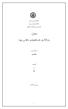 دانشگاه صنعتی شریف دانشکده مهندسی برق گزارش درس ریاضیات رمزنگاري عنوان: رمزگذاري جستجوپذیر متقارن پویا استاد درس: مهندس نگارنده: ز 94 دي ماه 1394 1 5 نماد گذاري و تعریف مسي له 1 6 رمزگذاري جستجوپذیر متقارن
دانشگاه صنعتی شریف دانشکده مهندسی برق گزارش درس ریاضیات رمزنگاري عنوان: رمزگذاري جستجوپذیر متقارن پویا استاد درس: مهندس نگارنده: ز 94 دي ماه 1394 1 5 نماد گذاري و تعریف مسي له 1 6 رمزگذاري جستجوپذیر متقارن
به نام حضرت دوست. Downloaded from: درسنامه
 به نام حضرت دوست درسنامه کروی هندسه گردآوری: و تهی ه معتمدی ارسالن اصالح: سی د و بازبینی امیر سادات موسوی سالم دوستان همان طور که می دانیم نجوم کروی یکی از بخش های مهم المپیاد نجوم است. این علم شامل دو
به نام حضرت دوست درسنامه کروی هندسه گردآوری: و تهی ه معتمدی ارسالن اصالح: سی د و بازبینی امیر سادات موسوی سالم دوستان همان طور که می دانیم نجوم کروی یکی از بخش های مهم المپیاد نجوم است. این علم شامل دو
که روي سطح افقی قرار دارد متصل شده است. تمام سطوح بدون اصطکاك می باشند. نیروي F به صورت افقی به روي سطح شیبداري با زاویه شیب
 فصل : 5 نیرو ها 40- شخصی به جرم جرم به وسیله طنابی که از روي قرقره بدون اصطکاکی عبور کرده و به یک کیسه شن به متصل است از ارتفاع h پایین می آید. اگر شخص از حال سکون شروع به حرکت کرده باشد با چه سرعتی به
فصل : 5 نیرو ها 40- شخصی به جرم جرم به وسیله طنابی که از روي قرقره بدون اصطکاکی عبور کرده و به یک کیسه شن به متصل است از ارتفاع h پایین می آید. اگر شخص از حال سکون شروع به حرکت کرده باشد با چه سرعتی به
بسم هللا الرحمن الرحیم
 بسم هللا الرحمن الرحیم نام سر گروه : نام اعضای گروه : شماره گروه : تاریخ انجام آزمایش : تاریخ تحویل آزمایش : هدف آزمایش : بررسی جریان و ولتاژ در مدارهای RLC و مطالعه پدیده تشدید وسایل آزمایش : منبع تغذیه
بسم هللا الرحمن الرحیم نام سر گروه : نام اعضای گروه : شماره گروه : تاریخ انجام آزمایش : تاریخ تحویل آزمایش : هدف آزمایش : بررسی جریان و ولتاژ در مدارهای RLC و مطالعه پدیده تشدید وسایل آزمایش : منبع تغذیه
قرار می گیرند. همچنین برای نگهداری اطالعات و نمایش آنها بر روی صفحه نمایش از متغیرها
 فصل چهارم آشنایی با انواع داده ها و متغیرها برنامه هایی که تاکنون نوشته ایم به نشان دادن یک پیام یا حاصل یک عبارت بر روی صفحه نمایش محدود می شد اما در برنامه های کاربردی با داده ها و مقادیر مختلف سروکار
فصل چهارم آشنایی با انواع داده ها و متغیرها برنامه هایی که تاکنون نوشته ایم به نشان دادن یک پیام یا حاصل یک عبارت بر روی صفحه نمایش محدود می شد اما در برنامه های کاربردی با داده ها و مقادیر مختلف سروکار
تبدیل سوم: فصل تجانس انواع تجانس
 ها تبدیل سوم: فصل تجانس پنجم: بخش میخوانیم بخش این در آنچه تجانس مفهوم تجانس ضابطهی تجانس انواع تجانس ویژگیهای )O αβ, ) مرکز با تجانس ضابطهی متوالی تجانسهای زیر صورت به را آن که میباش د تجانس نیس ت ایزومتری
ها تبدیل سوم: فصل تجانس پنجم: بخش میخوانیم بخش این در آنچه تجانس مفهوم تجانس ضابطهی تجانس انواع تجانس ویژگیهای )O αβ, ) مرکز با تجانس ضابطهی متوالی تجانسهای زیر صورت به را آن که میباش د تجانس نیس ت ایزومتری
جلسه ی ۱۸: درهم سازی سرتاسری - درخت جست و جوی دودویی
 دانشکده ی علوم ریاضی ساختمان داده ۱۰ ا ذر ۹۲ جلسه ی ۱۸: درهم سازی سرتاسری - درخت جست و جوی دودویی مدر س: دکتر شهرام خزاي ی نگارنده: معین زمانی و ا رمیتا اردشیری ۱ یادا وری همان طور که درجلسات پیش مطرح
دانشکده ی علوم ریاضی ساختمان داده ۱۰ ا ذر ۹۲ جلسه ی ۱۸: درهم سازی سرتاسری - درخت جست و جوی دودویی مدر س: دکتر شهرام خزاي ی نگارنده: معین زمانی و ا رمیتا اردشیری ۱ یادا وری همان طور که درجلسات پیش مطرح
